Руководство пользователя - Интернет-Банк
advertisement
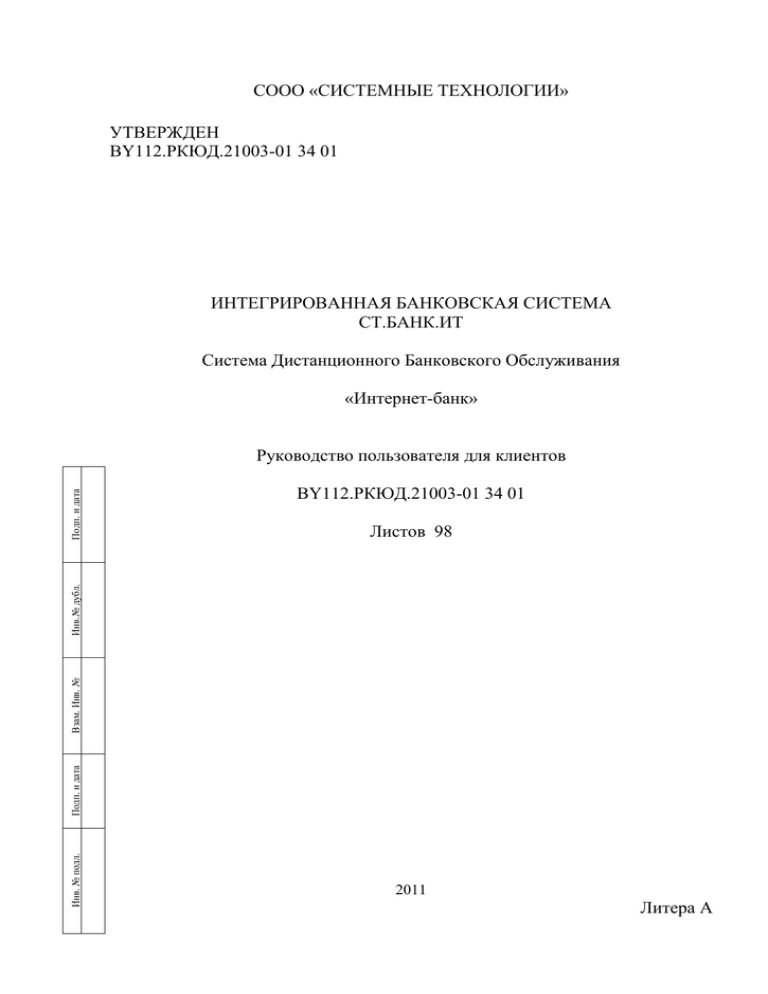
СООО «СИСТЕМНЫЕ ТЕХНОЛОГИИ»
УТВЕРЖДЕН
BY112.РКЮД.21003-01 34 01
ИНТЕГРИРОВАННАЯ БАНКОВСКАЯ СИСТЕМА
СТ.БАНК.ИТ
Система Дистанционного Банковского Обслуживания
«Интернет-банк»
BY112.РКЮД.21003-01 34 01
Листов 98
Инв. № подл.
Подп. и дата
Взам. Инв. №
Инв.№ дубл.
Подп. и дата
Руководство пользователя для клиентов
2011
Литера А
2
BY112.РКЮД.21003-01 34 01
АННОТАЦИЯ
Настоящий документ является руководством пользователя по работе с
пакетом прикладных программ «Система Дистанционного Банковского
Обслуживания. Интернет-банк» (далее программа) банковской
информационной системы «СТ-БАНК» (далее БИС «СТ-БАНК») и
предназначен для Клиентов банка и их работников.
Руководство включает в себя описание технологии работы в
программе, а также условий работы программы. В документе разъясняются
основные понятия и определения, принятые в программе. Соблюдение
описанной технологии осуществления операций позволит пользователям
избежать ошибок при работе, при условии, что пользователь имеет общие
навыки работы с компьютерной техникой.
Документ содержит описание всех настроек и справочников,
необходимых для просмотра информации по счетам (выписок, остатков),
заключения сделок на покупку, продажу, конверсию валюты, создание,
редактирование и удаление форм платежных и других документов,
подписание документов электронной цифровой подписью (ЭЦП),
выполнение всех типов операций. Также, описание сообщений системы,
формируемых в процессе ее функционирования, в ответ на действия
пользователя.
Документ состоит из четырех основных разделов.
Первый
раздел
«НАЗНАЧЕНИЕ
ПРОГРАММЫ»
содержит
информацию о принятых основных понятиях и условных обозначениях.
Второй раздел «УСЛОВИЯ ВЫПОЛНЕНИЯ ПРОГРАММЫ» содержит
описание условий, необходимых для нормальной работы программы.
В третьем разделе «РАБОТА С ПРОГРАММОЙ» описана
последовательность
действий,
обеспечивающих
загрузку,
запуск,
выполнение и завершение программы, приведено описание функций,
формата и возможные варианты команд, с помощью которых оператор
осуществляет ведение справочников, а также ответы программы на эти
команды.
Четвертый раздел «СООБЩЕНИЯ ПОЛЬЗОВАТЕЛЮ» содержит
описание различных классов сообщений, формируемых программой:
сообщений об ошибках, предупреждений, запросов для подтверждения,
сообщений о завершении, сообщений пакетной обработки.
Документ разработан в соответствии с требованиями ГОСТ 19.505-79.
3
BY112.РКЮД.21003-01 34 01
СОДЕРЖАНИЕ
СООО «СИСТЕМНЫЕ ТЕХНОЛОГИИ» ..............................................................................1
1. НАЗНАЧЕНИЕ ПРОГРАММЫ............................................................................................5
1.1. Общие положения............................................................................................................................................... 5
1.2. Основные понятия и условные обозначения ................................................................................................ 5
2. УСЛОВИЯ ВЫПОЛНЕНИЯ ПРОГРАММЫ ....................................................................7
3. РАБОТА С ПРОГРАММОЙ .................................................................................................8
3.1. Технологическая схема работы ....................................................................................................................... 8
3.2. Условия обеспечения безопасности................................................................................................................. 9
3.3. Активация системы Пользователем Клиента .............................................................................................. 9
3.4. Вход в систему ................................................................................................................................................... 12
3.5. Работа в системе .............................................................................................................................................. 13
3.6. Пункт меню «Счета» ........................................................................................................................................ 14
3.6.1. Получение выписки по счёту ........................................................................................................... 15
3.6.2. Просмотр остатка по счёту ............................................................................................................... 16
3.6.3. Получение Картотеки по счёту ........................................................................................................ 16
3.7. Пункт меню «Документы» .............................................................................................................................. 17
3.7.1. Платёжные документы ...................................................................................................................... 18
3.7.1.1. Платежные поручения (рубли) .......................................................................................................... 18
3.7.1.2. Платежные требования ....................................................................................................................... 22
3.7.1.3. Реестр платежных требований ........................................................................................................... 26
3.7.1.4. Перевод с покупкой ............................................................................................................................ 29
3.7.1.5. Заявление на предварительный акцепт ............................................................................................. 32
3.7.1.6. Отзыв заявления на предварительный акцепт .................................................................................. 34
3.7.1.7. Платежные поручения (валюта) ........................................................................................................ 35
3.7.1.8. Перевод с продажей ............................................................................................................................ 39
3.7.1.9. МТ 103 ................................................................................................. Error! Bookmark not defined.
3.7.1.10. МТ 103 в Россию ............................................................................... Error! Bookmark not defined.
3.7.1.11. Реестр распределения иностранной валюты .................................................................................. 42
3.7.2. Валютные заявки ............................................................................................................................... 46
3.7.2.1. Покупка валюты на БВФБ.................................................................................................................. 47
3.7.2.2. Покупка валюты на БВФБ (в кредит)................................................................................................ 49
3.7.2.3. Покупка валюты на внебиржевом рынке .......................................................................................... 50
3.7.2.4. Покупка валюты на внебиржевом рынке (в кредит) ........................................................................ 52
3.7.2.5. Продажа валюты на БВФБ ................................................................................................................. 53
3.7.2.6. Изменение целевого использования .................................................................................................. 55
3.7.3. Заявления............................................................................................................................................ 56
3.7.3.1. Бронирование средств в счёт неотложных нужд ............................................................................. 56
3.7.3.2. Бронирование средств для выплат (перечисления) ......................................................................... 58
3.7.3.3. Дополнительное бронирование денежных средств ......................................................................... 60
3.7.3.4. Приостановление накопления денежных средств ............................................................................ 61
3.7.3.5. Использование накопленной суммы денежных средств ................................................................. 63
3.7.3.6. Использование денежных средств в счет неотложных нужд для оплаты картотек ...................... 64
3.7.4. Списки зачисления. Ведомость начисленных выплат ................................................................... 66
3.7.5. Кредиты. Заявка на выдачу кредита. ............................................................................................... 69
3.7.6. Прочие запросы ................................................................................................................................. 71
3.7.6.1. Справка об исполнении (отсутствии) обязательств ......................................................................... 71
3.7.6.2. Справка об исполнении (отсутствии) обязательств (ФСЗН) ........................................................... 72
3.7.6.3. Сведения о проводимой внешнеторговой операции ........................................................................ 73
3.7.6.4. Заявление на регистрацию\перерегистрацию сделки ...................................................................... 77
3.7.6.5. Заявка на бронирование денежной наличности ............................................................................... 79
3.7.6.6. Текстовое сообщение в банк .............................................................................................................. 80
3.7.6.7. Все документы .................................................................................................................................... 81
3.8. Пункт меню «Курсы валют» .......................................................................................................................... 83
3.9. Справочники ..................................................................................................................................................... 84
3.9.1. Справочник «Корреспонденты» ....................................................................................................... 84
3.9.1.1. Добавление рублёвого корреспондента. ........................................................................................... 85
3.9.1.2. Добавление валютного корреспондента ........................................................................................... 86
4
BY112.РКЮД.21003-01 34 01
3.9.2. Справочник «Сотрудники» ............................................................................................................... 87
3.9.3. Справочник «Списки сотрудников» ................................................................................................ 89
3.9.4. Справочник «Типы запросов» .......................................................................................................... 91
3.10. Настройка ........................................................................................................................................................ 92
3.10.1. Меню «Учётная запись» ................................................................................................................. 93
3.10.2. Меню «Сертификаты» .................................................................................................................... 94
3.11. Выход из системы ........................................................................................................................................... 96
4. СООБЩЕНИЯ ПОЛЬЗОВАТЕЛЮ ...................................................................................97
5
BY112.РКЮД.21003-01 34 01
1. НАЗНАЧЕНИЕ ПРОГРАММЫ
1.1. Общие положения
Система «Интернет-Банк» (далее - Система) предназначена для
оперативного взаимодействия Клиента и Банка с использованием глобальной
компьютерной сети Интернет, и обеспечивает получение информации,
формирование, передачу, регистрацию и исполнение Распоряжений
Клиентов.
Цель использования данной Системы: для банка – возможность
дистанционного обслуживания Клиентов и, следовательно, повышение
эффективности работы подразделений банка, выполняющих данные виды
операций по договорам с юридическими лицами; сокращение потерь времени
на выполнение функциональных обязанностей, минимизация ручного труда;
для Клиента – удобство в управлении своими средствами на счетах,
размещенных в Банке, с любого ПК, для которого соблюдаются технические
условия работы данной программы.
1.2. Основные понятия и условные обозначения
Администратор Клиента, пользователь с правами Администратора
– Пользователь, уполномоченный Клиентом на создание учетных записей
других Пользователей, управление настройками Пользователей, назначение
им прав, создание для них временных паролей, и являющийся контактным
лицом Клиента.
АКод – Авторизационный Код – дополнительный тестирующий ключ
для доступа Пользователя к операциям.
Аутентификация – проверка подлинности Пользователя с
использованием регистрационных и секретных данных Пользователя.
Банк – Совместное Белорусско-Российское открытое акционерное
общество "Белгазпромбанк".
Браузер – программа-клиент для работы в сети Интернет,
предоставляющая пользователю возможности навигации и просмотра вебресурсов.
Временный пароль – последовательность символов, используемая для
аутентификации Пользователя. Временный пароль используется однократно.
Договор – договор на обслуживание в системе «Интернет-Банк».
Интернет – глобальная компьютерная сеть Интернет.
ИБ – система «Интернет Банк», предназначенная для оперативного
взаимодействия Клиента и Банка с использованием глобальной
компьютерной сети Интернет.
6
BY112.РКЮД.21003-01 34 01
Клавиша – обобщенное название клавиш на клавиатуре.
Клиент – юридические лица, их филиалы, другие обособленные
подразделения, выделенные на отдельный баланс, органы государственной
власти и управления, индивидуальные предприниматели, являющиеся
потребителями услуг Банка.
Кодовая фраза – фраза, определенная Пользователем для
дополнительной аутентификации Пользователя при разговоре по телефону.
Параметры Аутентификации – Псевдоним (Имя пользователя,
Login), Пароль, Авторизационный Код, Кодовая фраза.
Пароль – последовательность символов, используемая для
аутентификации Пользователя. Пароль используется многократно.
Пользователь, Оператор – лицо, работающее в системе «ИнтернетБанк», уполномоченное Клиентом на совершение действий в Системе и
являющееся сотрудником Клиента.
Псевдоним (Имя пользователя, Login) – уникальное имя,
определенное Пользователем для доступа в Систему.
Распоряжение – запрос Клиента, сформированный в Системе
«Интернет Банк», о предоставлении информации Банком и/или указание
Банку на совершение определенных действий.
Регистрационный номер (РН) – идентификатор, однозначно
определяющий (идентифицирующий) Пользователя в Системе.
Система – система «Интернет-Банк», предназначенная для
оперативного взаимодействия Клиента и Банка с использованием глобальной
компьютерной сети Интернет на электронной странице банка,
и
обеспечивающая получение информации, формирование, передачу,
регистрацию и исполнение Распоряжений Клиентов.
Страница Банка – Интернет-страница.
УНП – учетный номер плательщика.
ЭЦП – набор символов, вырабатываемый средствами электронной
цифровой подписи, являющийся неотъемлемой частью электронного
документа и предназначенный для придания документу юридической силы.
7
BY112.РКЮД.21003-01 34 01
2. УСЛОВИЯ ВЫПОЛНЕНИЯ ПРОГРАММЫ
Условием эксплуатации Системы является использование компьютера
с установленным на нем программным обеспечением для доступа в
Интернет, а также наличие доступа в Интернет.
Доступ Пользователя к системе осуществляется на интернет странице
банка. Интернет выступает как средство связи Клиента с Банком.
Браузер, используемый Пользователем для работы в Системе,
обязательно должен удовлетворять следующим условиям:
Это должен быть Internet Explorer 6.0 или выше;
Разрешено сохранение и использование файлов cookies;
Разрешен JavaScript;
Браузер должен поддерживать протокол SSL 3.0 (Secure Sockets
Layer) (128 bit);
В случае ошибки кодировки символов необходимо запретить
автоматический выбор кодировки и установить кодировку по
умолчанию "Кириллица (Windows)" или "Cyrillic (Windows1251)".
8
BY112.РКЮД.21003-01 34 01
3. РАБОТА С ПРОГРАММОЙ
3.1. Технологическая схема работы
Банк предоставляет доступ к Системе на Странице Банка, которая
представлена в виде:
Доступ в Систему предоставляется Пользователям на основании
Договора, заключенного между Клиентом и Банком.
Клиент
самостоятельно назначает одного своего сотрудника
Администратором Клиента, который регистрирует учетные записи других
Пользователей
Клиента,
осуществляет
управление
настройками
Пользователей, создает Временные пароли Пользователей. При регистрации
нового Пользователя Банк автоматически предоставляет Регистрационный
номер (РН).
Для
активации Системы Пользователь Клиента использует
параметры доступа, предоставленные ему Администратором Клиента
(Регистрационный Номер и Временный пароль). После аутентификации
Пользователь Клиента определяет свой Псевдоним,
Пароль,
Авторизационный Код, Кодовую фразу и контактные данные, которые
9
BY112.РКЮД.21003-01 34 01
автоматически сохраняются в Системе. Дальнейший доступ к Системе
Пользователь Клиента получает при вводе Псевдонима и Пароля.
Банк предоставляет доступ к Системе при
аутентификации
Пользователя. Пользователь получает доступ к работе с Системой в пределах
прав, установленных для него Администратором.
3.2. Условия обеспечения безопасности
Взаимодействие Клиента и Банка при использовании Системы
посредством сети Интернет осуществляется на Странице Банка.
Система предоставляет информацию через открытые средства
коммуникации. Для обеспечения безопасности передачи данных
используется протокол SSL 3.0 (Secure Sockets Layer).
Идентификация Пользователя при входе в систему по Имени
(Логину) и паролю или по ЭЦП.
При входе Пользователя в Систему используется дополнительный
код для защиты от автоматических регистраций.
Для
проведения некоторых операций система запрашивает
дополнительно Авторизационный Код.
Пользователь обязан хранить в секрете и не передавать третьим
лицам свои Параметры Аутентификации.
Пользователь имеет возможность сменить выданные ему имя и
пароль.
Ведется журнал аудита по всем действиям Пользователя.
Банк вправе приостановить или ограничить доступ Пользователя к
Системе при наличии у Банка достаточных оснований считать, что возможна
попытка несанкционированного доступа от имени Пользователя.
При осуществлении запросов используется ЭЦП.
Гибкая
система настроек позволяет ограничить действия
Пользователя по видам операций и по номерам счетов, по которым
Пользователь имеет право получать информацию.
3.3. Активация системы Пользователем Клиента
Для того чтобы иметь возможность работы в системе, предварительно
Пользователь должен осуществить процедуру активации Системы.
Для активации системы необходимо на Странице Банка перейти в
меню «Центр регистрации», и далее, кликнув в окне браузера пункт меню
«Активация системы», осуществить переход на страницу для работы с
мастером активации системы, который позволяет выбрать способ активации.
Данная страница имеет вид:
10
BY112.РКЮД.21003-01 34 01
После выбора пункта «Вы – новый пользователь системы, или вам
необходима смена временного пароля и имени пользователя», по нажатию
кнопки «Приступить» осуществляется переход на страницу ввода данных о
Клиенте.
11
BY112.РКЮД.21003-01 34 01
На данной странице необходимо ввести временные параметры
Аутентификации, переданные Пользователю Администратором Клиента:
Регистрационный номер и Временный пароль. Также Пользователь вводит
постоянные параметры Аутентификации: Кодовую фразу, Пароль,
Авторизационный код.
Обязательным для заполнения в момент активации системы является
также поле «Защита от автоматических регистраций», в котором необходимо
ввести данные, изображённые на картинке. Если различить символы не
представляется возможным, то можно сменить картинку, нажав на текст «Не
вижу символы».
При условии, что учетная запись пользователя в Системе находится в
статус «Зарегистрирован», появится окно ввода Имени пользователя (Login) ,
по которому в дальнейшем будет осуществляться вход в Систему
(пользователь сам придумывает себе логин для входа в систему).
ВАЖНО! Запомните введённое Вами Имя пользователя (Login), так как
его восстановление невозможно.
Если в момент попытки активации системы учетная запись
Пользователя в Системе не находится в статусе «Зарегистрирован» – в
экранной форме браузера появляется сообщение «Неверный идентификатор
клиента».
После удачной активации системы и получения Пользователем
Псевдонима (Login), можно приступать к работе, выполнив вход в систему.
12
BY112.РКЮД.21003-01 34 01
3.4. Вход в систему
Пользователь Клиента получает доступ к Системе, при условии
успешно выполненной ранее регистрации и активации.
Для входа в «Интернет-банк» необходимо ввести Имя пользователя,
Пароль и код защиты от автоматических регистраций. Кликнув на кнопке
«Вход», осуществляется вход в Систему.
13
BY112.РКЮД.21003-01 34 01
Если были допущены ошибки при вводе имени и/или пароля,
программа отреагирует на это сообщением «Неверный логин или пароль».
После просмотра данного сообщения необходимо проверить введённое
Имя пользователя и повторить ввод пароля и кода защиты от автоматических
регистраций.
После успешного входа Пользователя в систему, автоматически
осуществляется переход на его персональную страницу.
3.5. Работа в системе
На персональной странице Пользователя Клиента отображается меню
операций, которое предоставляет возможность работы в Системе в
соответствии с установленным для него уровнем доступа.
При выборе задачи из меню операций пользователь переходит на
страницу для работы с данной задачей, где отображается список созданных
документов и информация о них. Чтобы выбрать документ из списка нужно
навести на него курсор и выделить его нажатием левой кнопки мыши. Для
просмотра действий, которые доступны для выделенного документа, можно
воспользоваться меню «Задачи» (находится над списком документов) или
контекстным меню по правой клавише мыши.
На персональной странице Пользователя Клиента отображаются
следующие пункты меню:
1. Счета
2. Документы:
14
BY112.РКЮД.21003-01 34 01
3.
4.
5.
6.
Платежные документы
Валютные заявки
Заявления
Списки зачисления
Прочие
Все документы
Курсы валют Нацбанка
Справочники
Корреспонденты
Сотрудники
Списки сотрудников
Типы запросов
Настройка
Учётная запись
Сертификаты
Выход из системы
3.6. Пункт меню «Счета»
При выборе пункта меню «Счета» Пользователь переходит на страницу
работы со своими счетами, где есть возможность увидеть остаток на текущий
момент, сформировать, просмотреть и распечатать выписки по счетам
(отображаются только те счета, доступ к которым предоставлен
Администратором клиента).
Для того чтобы получить информацию по счету, Пользователю
необходимо выбрать счет из списка счетов, кликнув на него левой клавишей
мыши, и выбрать в меню «Задачи» нужную операцию: Остаток по счёту,
Выписка по счёту, Картотека.
15
BY112.РКЮД.21003-01 34 01
Также нужную операцию можно выбрать, кликнув на счет правой
клавишей «мыши» и выбрать операцию в контекстном меню.
3.6.1. Получение выписки по счёту
При получении выписки необходимо выбрать период, за который
требуется информация, при необходимости отображения в выписке
назначения платежа проставить признак «с назначением платежа», и нажать
кнопку «Применить».
С полученной выпиской можно осуществлять следующие действия:
Экспорт – выгружаются данные выписки в текстовый файл (данные
выгружаются в виде файла, предназначенного для последующей
загрузки в другие учётные системы);
Распечатать выписку. Для этого необходимо нажать на текст
«Получить файлы для печати», а затем открыть появившийся файл
vpsk.rtf .
16
BY112.РКЮД.21003-01 34 01
Просмотреть и/или распечатать документ по операции из выписки. Для
этого необходимо нажать на текст «Приложение» в соответствующем
столбце выписки.
3.6.2. Просмотр остатка по счёту
Для просмотра текущего остатка на счету, необходимо в списке счетов
либо дважды щёлкнуть левой кнопкой мыши на нужном счёте, либо выбрав
нужный счёт нажать кнопку «Остаток по счёту» из меню «Задачи».
3.6.3. Получение Картотеки по счёту
Для получения картотеки по счёту (при её наличии), необходимо в
списке счетов при помощи мыши выбрать нужный счёт и в меню «Задачи»
нажать кнопку Картотека.
17
BY112.РКЮД.21003-01 34 01
При необходимости, можно отсортировать данные при помощи
фильтра следующим образом: по очередности, по дате помещения и по дате
документа.
Также можно распечатать содержимое Картотеки из текстового
редактора, вызвать который можно нажав на кнопку «Получить файлы для
печати», а затем кликнуть по появившемуся файлу.
3.7. Пункт меню «Документы»
Пункт меню «Документы» состоит из следующих задач (запросов):
Платежные документы
Рубли
Платежные поручения
Платежные требования
Реестр платежных требований
Перевод с покупкой
Заявление на предварительный акцепт
Отзыв заявления на предварительный акцепт
Валюта
Платежные поручения
Перевод с продажей
МТ 103
МТ 103 в Россию
Реестр распределения
Валютные заявки
Покупка
На бирже
На бирже (в кредит)
Внебиржевые
Внебиржевые (в кредит)
18
BY112.РКЮД.21003-01 34 01
Продажа
На бирже
Внебиржевые
Заявления
Рубли
Бронирование средств в счёт неотложных нужд
Бронирование средств для выплат (перечисления)
Дополнительное бронирование денежных средств
Приостановление накопления денежных средств
Использование накопленной суммы денежных средств
Списки зачисления
Ведомость начисленных выплат
Прочие
Справка об исполнении (отсутствии) обязательств
Справка об исполнении (отсутствии) обязательств (ФСЗН)
Сведения о проводимой внешнеторговой операции
Заявление на регистрацию/перерегистрацию сделки
Заявление на бронирование денежной наличности
Все документы
При выборе задачи «Все документы» Пользователь может работать со
всеми типами запросов.
Работая с любым из запросов, у Пользователя есть возможность
выбрать за какой период необходимо отображать информацию: за весь
период, за сегодня, за вчера, за последние 7 дней, за предыдущий месяц или
самому указать нужный период.
3.7.1. Платёжные документы
3.7.1.1. Платежные поручения (рубли)
На странице «Платежные поручения» можно просмотреть информацию
об уже созданных платежных поручениях, создать новые, а так же выполнить
определенные действия, доступные в меню «Задачи» или в контекстном
меню, над уже существующими.
19
BY112.РКЮД.21003-01 34 01
Для ввода платежного поручения нужно в меню «Задачи» или в
контекстном меню выбрать пункт «Новый» или «Новый документ»
соответственно, заполнить открывшуюся форму и нажать кнопку
«Сохранить».
20
BY112.РКЮД.21003-01 34 01
Описание полей для заполнения:
1. Общие параметры:
«Платежное поручение №» – номер платежного поручения,
заполняется автоматически, его можно изменить.
«Дата» – дата платежного поручения, заполняется автоматически
равной текущей дате, ее можно изменить, если документ будет отправлен в
банк позже. Документ с завтрашним числом можно отправить сегодня, но в
банке он будет проведен только завтра.
«Срочный» – параметр, указывающий на срочность платежа.
2. Информация о плательщике.
«Плательщик», «УНП плательщика» – наименование и «Учетный
Номер Плательщика» клиента.
«Банк-отправитель» – наименование, код (МФО) и ЦБУ банка
плательщика.
Поля, перечисленные выше, заполняется автоматически.
«Счет №» – счет плательщика, с которого будет происходить списание
средств (нажатием кнопки
выбирается из справочника, где отображаются
все рублевые счета клиента, доступные для данного пользователя согласно
прав, выданных ему Администратором).
3. Информация о получателе:
«Бенефициар», «Счет №» и «УНП бенефициара» – наименование,
счет и УНП получателя средств.
«Банк-получатель» – наименование банка получателя, в котором
открыт счет получателя. Данное поле можно заполнить несколькими
способами: выбрать из справочника, нажав кнопку
, либо ввести
трехзначный код банка в поле «Код банка».
«ЦБУ» – задается номер подразделения банка получателя, в котором
открыт счет получателя.
Информация о получателе может быть сохранена в справочнике, чтобы
в последующем при создании запросов каждый раз не вводить наименование
бенефициара, его счёт и назначение платежа. Для этого необходимо нажать
кнопку «Добавить», появиться окно, в котором необходимо ввести
наименование бенефициара и нажать кнопку «ОК»:
Вся введённая информация о получателе платежа (в том числе и
назначение платежа) будет сохранена в справочнике корреспондентов. Для
того чтобы воспользоваться сохраненной информацией, необходимо нажать
кнопку «Корреспонденты» и выбрать из списка нужного получателя.
4. Информация о платеже:
21
BY112.РКЮД.21003-01 34 01
«Сумма цифрами» – сумма документа.
Сумма прописью заполняется автоматически и не может быть
изменена.
«Код валюты» – заполняется автоматически (так как платёжка
рублёвая, то валюта – белорусский рубль (BYR)).
«Очередность платежа» – очередность платежа, которая
устанавливается плательщиком. Существует возможность выбора кода
очередности платежа из справочника. При ручном вводе кода очередности
платежа осуществляется контроль наличия кода в справочнике. При выборе
очередности 03 появляется для заполнения поле «Месяц выплаты з/платы», в
котором значение выбирается из выпадающего списка.
«Ставка НДС» – выбирается из выпадающего списка. В зависимости
от выбранного значения автоматически вычисляется сумма НДС.
«Назначение платежа» – текст назначения платежа (наименование
товара, услуги, работы; наименования, номера и даты документов, служащих
основанием для осуществления платежа и т.д.).
«Доп. информация для получателя» - вводятся необходимые
получателю дополнительные данные о платеже. Для подстановки в это поле
«Ставка НДС», «Сумма НДС», «Всего с НДС» нужно установить «птички»
напротив соответствующих фраз и нажать кнопку «НДС».
Добавление ЦБУ получателя в поле «Назначение платежа»
осуществляется по нажатию кнопки «ЦБУ».
Добавление кода платежа в поле «Назначение платежа»
осуществляется по нажатию кнопки «Код платежа».
Для налоговых платежей на счета 3600, 3602, поле «Код платежа»
становится обязательным для заполнения. Код платежа в бюджет можно
выбрать из справочника. В зависимости от счета бенефициара
(республиканский/местный/таможня), в справочнике «Кодов платежей»
отображаются соответствующие данному счёту коды платежа в бюджет. При
ручном вводе осуществляется контроль наличия кода в справочнике.
В поле «УНП третьего лица» задается УНП плательщика налогов,
если перечисляется налог (сбор) за другое лицо.
При платежах нерезидентам (на счета 1702, 1722) необходимо
заполнить дополнительное поле, которое становится доступным сразу после
ввода счета:
В данных полях необходимо указать код и наименование банканерезидента (не белорусский банк), а также счет получателя нерезидента.
При платежах на нерезидентов, поле «Банк-получатель» в информации о
получателе переименовывается в «Банк-корреспондент»,
а поле
«Бенефициар» – в «Бенефициар-нерезидент».
22
BY112.РКЮД.21003-01 34 01
Также при платежах на нерезидентов становится доступным для
заполнения поле «Паспорт сделки». При установке признака
«Дополнительно» открывается окно для ввода дополнительной информации
по платежу, в котором заполняются описанные ниже поля:
Поле «Расходы по переводу» является обязательным для заполнения.
Возможен выбор из следующих вариантов:
OUR – относятся на отправителя (по умолчанию): затраты отнесены
на клиента-плательщика;
BEN – относятся на получателя: затраты отнесены на получателя
перевода (бенефициара);
SHA – затраты Банка отправителя, Инобанка получателя: затраты
банка-плательщика отнесены на плательщика, затраты инобанка – на
получателя перевода.
Поля «Комиссию списать со счета №», «Паспорт сделки» и «Детали
платежа» заполняются в случае необходимости.
После успешного ввода и сохранения платежного поручения его можно
подписать и отправить в банк, выбрав соответствующие действия для
созданного документа в меню «Задачи» или в контекстном меню.
3.7.1.2. Платежные требования
На странице «Платежные требования» можно просмотреть
информацию об уже созданных платежных требованиях, создать новые, а
также выполнить определенные действия, доступные в меню «Задачи» или в
контекстном меню, над уже существующими.
23
BY112.РКЮД.21003-01 34 01
Для ввода платежного требования нужно в меню «Задачи» или в
контекстном меню выбрать пункт
«Новый»/«Новый документ»
соответственно, заполнить открывшуюся форму и нажать кнопку
«Сохранить».
24
BY112.РКЮД.21003-01 34 01
Описание полей для заполнения:
1. Общие параметры:
«Платежное требование №» – номер платежного требования,
заполняется автоматически, его можно изменить.
«Дата» – дата платежного требования, заполняется автоматически
равной текущей дате, ее можно изменить, если документ будет отправлен в
банк позже.
2. Информация о плательщике:
«Плательщик», «Счет №», «УНП плательщика» – наименование,
«Учетный Номер Плательщика» и счет плательщика средств.
«Банк-отправитель» – наименование банка плательщика, в котором
открыт счет плательщика. Данное поле можно заполнить несколькими
способами: выбрать из справочника либо ввести трехзначный код банка в
поле «Код банка».
«ЦБУ» – указывается номер подразделения банка плательщика, в
котором открыт счет.
Информация о плательщике может быть сохранена в справочнике,
чтобы в последующем при создании запросов каждый раз не вводить
наименование плательщика, его счёт и назначение платежа. Для этого
необходимо нажать кнопку «Добавить», появиться окно, в котором
необходимо ввести наименование-псевдоним плательщика и нажать кнопку
«ОК»:
Вся введённая информация о плательщике платежа (в том числе и
назначение платежа) будет сохранена в справочнике корреспондентов. Для
того чтобы воспользоваться сохраненной информацией, необходимо нажать
кнопку «Корреспонденты» и выбрать из списка нужного плательщика.
3. Информация о получателе.
«Бенефициар», «УНП бенефициара», «Банк-получатель», «Код
банка», «ЦБУ» – наименование получателя, «Учетный Номер Плательщика»
получателя, наименование, код (МФО) и ЦБУ банка получателя средств.
Информация
в
полях,
перечисленных
выше,
заполняется
автоматически после того, как будет выбран необходимый счет в поле Счет
№ нажатием кнопки .
«Счет №» – счет получателя (клиента). Данный счет выбирается из
справочника (нажатием кнопки
), где отображаются все рублевые счета
клиента, доступные для данного пользователя согласно правам, выданных
ему Администратором.
25
BY112.РКЮД.21003-01 34 01
Если Бенефициар – нерезидент РБ, то после выбора счета из
справочника в форме платежного требования появятся дополнительные поля
для заполнения: «Банк-корреспондент банка-получателя», «Номер счета
банка-получателя в банке-корреспонденте».
4. Информация о платеже:
«Предварительный акцепт», «Последующий акцепта», «Без
акцепта» – необходимо установить один из признаков, чтобы определить,
как будет производиться оплата (по умолчанию устанавливается признак
Предварительный акцепт).
«Сумма цифрами» – сумма документа. Сумма прописью заполняется
автоматически и не может быть изменена.
«Код валюты» – заполняется автоматически (BYR).
«Очередность платежа» – очередность платежа, которая
устанавливается получателем. Существует возможность выбора кода
очередности платежа из справочника. При ручном вводе кода очередности
платежа осуществляется контроль наличия кода в справочнике.
«Код платежа» – указывается код платежа в бюджет. Значение можно
выбрать из справочника. При ручном вводе кода платежа в бюджет
осуществляется контроль наличия кода в справочнике.
В поле «УНП третьего лица» задается УНП плательщика налогов,
если перечисляется налог (сбор) за другое лицо.
Поля «Код платежа» и «УНП третьего лица» доступны для заполнения
только при налоговых платежах на счета 3600 и 3602.
«Назначение платежа» – текст назначения платежа (наименование
товара, услуги, работы; наименования, номера и даты документов, служащих
основанием для осуществления платежа и т.д.).
«Дополнительная информация для получателя» – указывается
другая информация, необходимая для получателя денежных средств и не
указанная в поле «Назначение платежа».
«Сопроводительный документ» – имеется возможность указать
дополнительную информацию для плательщика, которая в печатном виде
помещается под бланком платежного требования.
Каждое платежное требование перед отправкой в банк должно быть
помещено в реестр платежных требований, причем оно должно находиться
только в одном реестре. Требование не может быть отправлено в банк без
реестра, при этом оно должно находиться в статусе «Готов к отправке», то
есть быть подписанным средствами ЭЦП.
26
BY112.РКЮД.21003-01 34 01
3.7.1.3. Реестр платежных требований
На странице «Реестр платежных требований» можно просмотреть
информацию об уже созданных реестрах, создать новые, а так же выполнить
определенные действия, доступные в меню «Задачи» или в контекстном
меню, над уже существующими.
Для добавления нового реестра платежных требований нужно в меню
«Задачи» или в контекстном меню выбрать пункт «Новый» или «Новый
документ» соответственно. В открывшейся форме выбрать рублевый счет
клиента из справочника счетов и нажать кнопку «Создать» (если
необходимо, то можно изменить номер реестра и/или его дату).
Описание полей для заполнения:
1. Общие параметры:
«Реестр платежных требований №» – номер реестра, заполняется
автоматически, его можно изменить.
«Дата» – дата реестра, заполняется автоматически равной текущей
дате, ее можно изменить, если документ будет отправлен в банк позже.
2. Информация о получателе.
«Бенефициар», «УНП» – наименование получателя, «Учетный Номер
Плательщика» получателя.
27
BY112.РКЮД.21003-01 34 01
«Банк-получатель» – наименование, код (МФО).
Информация
в
полях,
перечисленных
выше,
заполняется
автоматически после заполнения поля «Счет №».
«Счет №» – счет получателя (клиента). Данный счет выбирается из
справочника, где отображаются все рублевые счета клиента, доступные для
данного пользователя согласно правам, выданных ему Администратором.
После нажатия кнопки создать откроется окно, в котором можно
добавить/удалить требования в/из реестра.
Для добавления платежного требования в реестр нажмите кнопку
«Добавить требование». В появившемся окне необходимо в верхнем фильтре
ввести интервал дат, который указывает, за какой период нужно увидеть
список существующих требований, и нажать кнопку «Применить».
28
BY112.РКЮД.21003-01 34 01
Добавить требования в реестр можно несколькими способами: из
таблицы (позволяет выбрать определенные требования из таблицы,
отсортированной в фильтре выше), списком (добавляет требования списком
по заданному диапазону их номеров), по датам (добавляет требования
списком за указанный период). При нажатии кнопки «Занести в реестр»
требования добавляются в реестр.
Для внесения информации об исполнительном документе для
выбранного платежного требования необходимо нажать кнопку
(редактировать).
Для сохранения информации об исполнительном документе
необходимо выбрать кнопку
(обновить), а для отмены – кнопку
(отменить).
После успешного ввода и сохранения реестра его можно подписать и
отправить в банк вместе с требованиями, которые были в него добавлены,
выбрав соответствующие действия в меню «Задачи» или в контекстном
меню.
Если требования, добавленные в реестр, находятся в статусе
«Подготовлен», то при попытке подписать такой реестр Пользователь
получит сообщение об ошибке.
29
BY112.РКЮД.21003-01 34 01
3.7.1.4. Перевод с покупкой
На странице запроса «Перевод с покупкой» можно просмотреть
информацию об уже созданных переводах, создать новые, а так же
выполнить другие действия из меню «Задачи» как над новыми, так и уже
созданными запросами.
Для добавления нового запроса нужно в меню «Задачи» или в
контекстном меню выбрать пункт «Новый»/«Новый документ» и заполнить
открывшуюся форму.
30
BY112.РКЮД.21003-01 34 01
Описание полей для заполнения:
1. Общие параметры:
«Перевод №» – номер платежного требования, заполняется
автоматически, его можно изменить.
«Дата» – дата платежного требования, заполняется автоматически
равной текущей дате, ее можно изменить, если документ будет отправлен в
банк позже.
«Срочный» – параметр, указывающий на срочность платежа.
2. Информация о отправителе:
«Отправитель», «УНП плательщика» – наименование, «Учетный
Номер Плательщика». Заполняются автоматически.
«Счет №», «Код банка» – счет плательщика средств и код банка, в
котором открыт счёт. Счёт (рублёвый) выбирается из справочника по
нажатию кнопки .
3. Информация о получателе.
«Банк-корреспондент получателя» - указываются наименование и
код финансового учреждения (банка-посредника), в котором находится счет
банка получателя, а также сам счет банка-посредника
«Получатель», «УНП бенефициара», «Банк-получатель», «Код
банка» – наименование получателя, «Учетный Номер Плательщика»
получателя, наименование, код (МФО) банка получателя средств.
«Счет №» – счет получателя.
Информация о получателе может быть сохранена в справочнике, чтобы
в последующем при создании запросов каждый раз не вводить наименование
получателя, его счёт и назначение платежа. Для этого необходимо нажать
кнопку «Добавить», появиться окно, в котором необходимо ввести
наименование-псевдоним получателя и нажать кнопку «ОК»:
Вся введённая информация о получателе платежа (в том числе и
назначение платежа) будет сохранена в справочнике корреспондентов. Для
того чтобы воспользоваться сохраненной информацией, необходимо нажать
кнопку «Корреспонденты» и выбрать из списка нужного получателя.
4. Информация о платеже:
«Сумма покупаемая» – вводится сумма покупаемой валюты, а также
из списка выбирается валюта платежа (для поиска нужной валюты можно
использовать набор на клавиатуре первой буквы буквенного кода валюты).
«по курсу» - указывается курс покупки валюты, указанной в поле
выше.
31
BY112.РКЮД.21003-01 34 01
«Сумма продаваемая» - вводится сумма продаваемых белорусских
рублей за валюту и по курсу, указанных в полях выше.
ВНИМАНИЕ! Должно быть заполнено только одно поле: либо «Сумма
покупаемая», либо «Сумма продаваемая». Также обязателен выбор валюты
платежа.
«Очередность платежа» – очередность платежа, которая
устанавливается получателем. Существует возможность выбора кода
очередности платежа из справочника. При ручном вводе кода очередности
платежа осуществляется контроль наличия кода в справочнике.
«Код платежа» – указывается код платежа в бюджет. Значение можно
выбрать из справочника. При ручном вводе кода платежа в бюджет
осуществляется контроль наличия кода в справочнике.
«Назначение платежа» – текст назначения платежа (наименование
товара, услуги, работы; наименования, номера и даты документов, служащих
основанием для осуществления платежа и т.д.).
В назначение платежа можно автоматически вставить «Код платежа»
нажав соответствующую кнопку напротив поля «Вставить в назначение
платежа».
«Расходы по переводу» - обязательное для заполнения поле.
Возможен выбор из следующих вариантов:
OUR – полностью за счёт плательщика;
BEN – полностью за счёт получателя;
SHA – расходы банка за счёт плательщика, а банковкорреспондентов с получателя: затраты банка-плательщика отнесены на
плательщика, затраты инобанка – на получателя перевода.
При указании признака «Дополнительно» открывается окно для ввода
дополнительной информации по платежу.
Поля «Комиссию списать со счета №», «Паспорт сделки» и «Детали
платежа» заполняются в случае необходимости. В поле «Паспорт сделки»
32
BY112.РКЮД.21003-01 34 01
должны быть заполнены все реквизиты (номер, сумма, валюта) либо ни один
из них.
Установленный указатель «Платеж содержит более одного паспорта
сделки либо деталей платежа» открывает для заполнения поле «Детали
платежа».
После успешного ввода и сохранения запроса «Перевод с покупкой»
его можно подписать и отправить в банк, выбрав соответствующие действия
для созданного документа в меню «Задачи» или в контекстном меню.
3.7.1.5. Заявление на предварительный акцепт
На странице запроса «Заявление на предварительный акцепт» можно
просмотреть информацию об уже созданных заявлениях, создать новые, а так
же выполнить определенные действия, доступные в меню «Задачи» или в
контекстном меню, над уже существующими.
Для добавления нового заявления нужно в меню «Задачи» или в
контекстном меню выбрать пункт «Новый»/«Новый документ» и заполнить
открывшуюся форму.
Описание полей для заполнения:
«Документ №» – номер заявления, заполняется автоматически, его
можно изменить.
33
BY112.РКЮД.21003-01 34 01
«Дата» – дата заявления, заполняется автоматически равной текущей
дате, ее можно изменить, если документ будет отправлен в банк позже.
«Счет №» – счет плательщика (клиента). Данный счет выбирается из
справочника, где отображаются все рублевые счета клиента, доступные для
данного пользователя согласно правам, выданным ему Администратором.
«Срок исполнения» - выбирается срок исполнения банком
поступивших платёжных требований: в день поступления, на 2-ой, 3-ий или
4-ый день по сроку платежа.
Работать со списком получателей денежных средств можно с
помощью кнопок: «Добавить» - для добавления получателя, «Редактировать»
- для редактирования списка, «Удалить» - для удаления получателя из
списка.
При Добавлении нового или редактировании уже существующего
списка получателей денежных средств откроется окно «Интернет-Банк –
Юридические лица – Платежные документы – Рубли – Редактор Таблицы в
заявлении на акцепт».
В данном окне необходимо заполнить следующие поля:
«Получатель» – наименование получателя денежных средств. Данное
поле можно заполнить вручную или выбрать из справочника по кнопке
«Корреспонденты».
«Номер договора» – номер договора, на основании которого будут
перечисляться денежные средства.
«Дата договора» – дата заключения договора (автоматически
устанавливается текущая дата).
«Расходы по переводу» – указывается юридическое лицо, за счет
которого будут списываться расходы, связанные с переводом денежных
средств. Возможен выбор из следующих вариантов:
нет – расходы по переводу отсутствуют (этот признак установлен по
умолчанию);
за счет плательщика – затраты отнесены на клиента-плательщика;
за счет бенефициара – затраты отнесены на получателя перевода
(бенефициара);
34
BY112.РКЮД.21003-01 34 01
плательщика, расходы других банков – бенефициара – затраты
банка-плательщика отнесены на плательщика, затраты других банков – на
получателя перевода.
«Дополнительная информация» – указывается дополнительная
информация, необходимая для осуществления платежа.
После успешного добавления всех получателей денежных средств и
сохранения запроса «Заявление на предварительный акцепт» его можно
подписать и отправить в банк, выбрав соответствующие действия в меню
«Задачи» или в контекстном меню.
3.7.1.6. Отзыв заявления на предварительный акцепт
На странице запроса «Отзыв заявления на предварительный акцепт»
можно просмотреть информацию об уже созданных заявлениях, создать
новые, а так же выполнить определенные действия, доступные в меню
«Задачи» или в контекстном меню, над уже существующими.
Для добавления нового заявления нужно в меню «Задачи» или в
контекстном меню выбрать пункт «Новый»/«Новый документ» и заполнить
открывшуюся форму.
Описание полей для заполнения:
«Документ №» – номер заявления, заполняется автоматически, его
можно изменить.
«Дата» – дата заявления, заполняется автоматически равной текущей
дате, ее можно изменить, если документ будет отправлен в банк позже.
35
BY112.РКЮД.21003-01 34 01
«Счет №» – счет плательщика (клиента). Данный счет выбирается из
справочника, где отображаются все рублевые счета клиента, доступные для
данного пользователя согласно правам, выданным ему Администратором.
Работать со списком получателей денежных средств можно с помощью
кнопок: «Добавить» - для добавления получателя, «Редактировать» - для
редактирования списка, «Удалить» - для удаления получателя из списка.
При Добавлении нового или редактировании уже существующего
списка получателей денежных средств откроется окно «Интернет-Банк –
Юридические лица – Платежные документы – Рубли – Редактор Таблицы в
заявлении на акцепт».
В данном окне необходимо заполнить следующие поля:
«Получатель» – наименование получателя денежных средств. Данное
поле можно заполнить вручную или выбрать из справочника по кнопке
«Корреспонденты».
«Номер договора» – номер договора, на основании которого будут
перечисляться денежные средства.
«Дата договора» – дата заключения договора (автоматически
устанавливается текущая дата).
«Дополнительная информация» – указывается дополнительная
информация, необходимая для осуществления платежа.
После успешного добавления всех получателей денежных средств и
сохранения запроса «Отзыв заявление на предварительный акцепт» его
можно подписать и отправить в банк, выбрав соответствующие действия в
меню «Задачи» или в контекстном меню.
3.7.1.7. Платежные поручения (валюта)
На странице «Платежные поручения» (пункт меню «Документы –
Платежные документы – Валюта – Платежные поручения») можно
просмотреть информацию об уже созданных валютных платежных
поручениях, создать новые, а так же выполнить определенные действия,
доступные в меню «Задачи» или в контекстном меню, над уже
существующими.
36
BY112.РКЮД.21003-01 34 01
Для ввода валютного платежного поручения нужно в меню «Задачи»
или в контекстном меню выбрать пункт «Новый»/«Новый документ»,
заполнить открывшуюся форму и нажать кнопку «Сохранить».
Описание полей формы ввода валютного платежного поручения:
1. Общие параметры:
«Документ №» – номер валютного платежного поручения, заполняется
автоматически, его можно изменить.
37
BY112.РКЮД.21003-01 34 01
«Дата» – дата валютного платежного поручения, заполняется
автоматически равной текущей дате, но ее можно изменить. Документ с
завтрашним числом можно отправить сегодня, но в банке он будет проведен
только завтра.
«Срочный» – установленный признак указывает на срочность платежа.
2. Информация об отправителе:
«УНП плательщика» и «Плательщик» – «Учетный Номер
Плательщика» и наименование клиента.
Информация о плательщике в полях, перечисленных выше,
заполняется автоматически.
«Счет №» – счет плательщика, с которого будет происходить списание
средств (выбирается из справочника, где отображаются все валютные счета
клиента, доступные для данного пользователя согласно правам, выданным
ему Администратором).
«Банк-отправитель» – наименование, код (МФО) и ЦБУ банка
плательщика. Заполняется автоматически после заполнения поля «Счет №».
3. Информация о получателе:
В полях «Корреспондент банка получателя», «Код банка», «Счет
№» указываются наименование и код финансового учреждения (банкапосредника), в котором находится счет банка-получателя, а также сам счет
банка-посредника.
В полях «Банк-получатель», «Код банка» и «ЦБУ» указываются
наименование, код банка получателя средств и номер подразделения банка
получателя.
В поле «Бенефициар» указывается наименование (включая адрес)
получателя.
«Счет №» – указывается счет получателя.
«УНП получателя» – указывается УНП (для получателей в
Республике Беларусь). Если платеж (или конверсия) осуществляется в
российских рублях, то в поле «УНП» вводится «ИНН».
Информация о получателе может быть сохранена в справочнике для
того, чтобы её можно было использовать в дальнейшем. Для этого
необходимо нажать кнопку «Добавить» и вся информация о получателе
будет сохранена в справочнике корреспондентов. Для того чтобы
воспользоваться сохраненной информацией, необходимо нажать кнопку
«Корреспонденты» и выбрать из списка нужного получателя.
4. Информация о платеже:
«Сумма» – сумма подлежащая перечислению получателю.
«Валюта» – код валюты выбирается из предложенного списка.
Для поиска нужной валюты можно использовать набор на клавиатуре
первой буквы буквенного кода валюты.
Если требуется произвести платеж в валюте, отличной от имеющейся
на счете, то возможно провести конверсию. При установленном признаке «с
конверсией» становятся активными поля «Сумма», «Валюта» конверсии, а
38
BY112.РКЮД.21003-01 34 01
также поля «по курсу» и «обратный». В данном случае необходимо задать
курс и выбрать код валюты конверсии из предложенного списка. При
необходимости расчёта по обратному курсу от указанного, надо поставить
«галку» в поле «обратный». Сумма конверсии заполняется в случае
необходимости конверсии денежных средств в определенную сумму в
валюте перевода. Следует помнить, что заполнить можно либо исходную
сумму, либо сумму конверсии. Одновременно две суммы вводить нельзя!
Сумма прописью заполняется автоматически и редактированию не
подлежит.
«Назначение платежа» – текст назначения платежа (за что
производится оплата, наименование, номер и дата документов, на основании
которых производится платеж, и т.д.).
«Код платежа» – код платежа в бюджет для налоговых платежей.
Значение можно выбрать из справочника. При ручном вводе кода платежа в
бюджет осуществляется контроль наличия кода в справочнике.
В поле «УНП третьего лица» задается «Учетный Номер
Плательщика» плательщика налогов, если перечисляется налог (сбор) за
другое лицо.
Поле «Расходы по переводу» является обязательным для заполнения.
Возможен выбор из следующих вариантов:
OUR – полностью за счёт плательщика;
BEN – полностью за счёт получателя;
SHA – расходы банка за счёт плательщика, а банковкорреспондентов с получателя: затраты банка-плательщика отнесены на
плательщика, затраты инобанка – на получателя перевода.
При указании признака «Дополнительно» открывается окно для ввода
дополнительной информации по платежу.
Поля «Комиссию списать со счета №», «Паспорт сделки» и «Детали
платежа» заполняются в случае необходимости. В поле «Паспорт сделки»
39
BY112.РКЮД.21003-01 34 01
должны быть заполнены все реквизиты (номер, сумма, валюта) либо ни один
из них.
Установленный указатель «Платеж содержит более одного паспорта
сделки либо деталей платежа» открывает для заполнения поле «Детали
платежа».
После успешного ввода и сохранения валютного платежного
поручения его можно подписать и отправить в банк, выбрав
соответствующие действия для созданного документа в меню «Задачи» или в
контекстном меню.
3.7.1.8. Перевод с продажей
На странице запроса «Перевод с продажей» можно просмотреть
информацию об уже созданных переводах, создать новые, а так же
выполнить другие действия из меню «Задачи» как над новыми, так и уже
созданными запросами.
Для добавления нового запроса нужно в меню «Задачи» или в
контекстном меню выбрать пункт «Новый»/«Новый документ» и заполнить
открывшуюся форму.
40
BY112.РКЮД.21003-01 34 01
Описание полей для заполнения:
1. Общие параметры:
«Перевод №» – номер платежного требования, заполняется
автоматически, его можно изменить.
«Дата» – дата платежного требования, заполняется автоматически
равной текущей дате, ее можно изменить, если документ будет отправлен в
банк позже.
«Срочный» – параметр, указывающий на срочность платежа.
2. Информация о отправителе:
«Отправитель», «УНП плательщика» – наименование, «Учетный
Номер Плательщика». Заполняются автоматически.
«Счет №», «Код банка» – счет плательщика средств и код банка, в
котором открыт счёт. Счёт (рублёвый) выбирается из справочника по
нажатию кнопки .
3. Информация о получателе.
«Банк-корреспондент получателя» - указываются наименование и
код финансового учреждения (банка-посредника), в котором находится счет
банка получателя, а также сам счет банка-посредника
«Получатель», «УНП бенефициара», «Банк-получатель», «Код
банка», «ЦБУ» – наименование получателя, «Учетный Номер Плательщика»
получателя, наименование, код (МФО) банка и ЦБУ получателя средств.
41
BY112.РКЮД.21003-01 34 01
«Счет №» – счет получателя.
Информация о получателе может быть сохранена в справочнике, чтобы
в последующем при создании запросов каждый раз не вводить наименование
получателя, его счёт и назначение платежа. Для этого необходимо нажать
кнопку «Добавить», появиться окно, в котором необходимо ввести
наименование-псевдоним получателя и нажать кнопку «ОК»:
Вся введённая информация о получателе платежа (в том числе и
назначение платежа) будет сохранена в справочнике корреспондентов. Для
того чтобы воспользоваться сохраненной информацией, необходимо нажать
кнопку «Корреспонденты» и выбрать из списка нужного получателя.
4. Информация о платеже:
«Сумма продаваемая» – вводится сумма продаваемой валюты, а
также из списка выбирается валюта платежа (для поиска нужной валюты
можно использовать набор на клавиатуре первой буквы буквенного кода
валюты).
«по курсу» - указывается курс покупки валюты, указанной в поле
выше.
«Сумма покупаемая» - вводится сумма покупаемых белорусских
рублей за валюту и по курсу, указанных в полях выше.
ВНИМАНИЕ! Должно быть заполнено только одно поле: либо «Сумма
покупаемая» либо «Сумма продаваемая». Также обязателен выбор валюты
платежа.
«Очередность платежа» – очередность платежа, которая
устанавливается получателем. Существует возможность выбора кода
очередности платежа из справочника. При ручном вводе кода очередности
платежа осуществляется контроль наличия кода в справочнике.
«Код платежа» – указывается код платежа в бюджет. Значение можно
выбрать из справочника. При ручном вводе кода платежа в бюджет
осуществляется контроль наличия кода в справочнике.
«Назначение платежа» – текст назначения платежа (наименование
товара, услуги, работы; наименования, номера и даты документов, служащих
основанием для осуществления платежа и т.д.). В назначение платежа можно
автоматически вставить «Код платежа» и «ЦБУ» нажав соответствующие
кнопки напротив поля «Вставить в назначение платежа».
«Расходы по переводу» - обязательное для заполнения поле.
Возможен выбор из следующих вариантов:
OUR – полностью за счёт плательщика;
BEN – полностью за счёт получателя;
42
BY112.РКЮД.21003-01 34 01
SHA – расходы банка за счёт плательщика, а банковкорреспондентов с получателя: затраты банка-плательщика отнесены на
плательщика, затраты инобанка – на получателя перевода.
При указании признака «Дополнительно» открывается окно для ввода
дополнительной информации по платежу.
Поля «Комиссию списать со счета №», «Паспорт сделки» и «Детали
платежа» заполняются в случае необходимости. В поле «Паспорт сделки»
должны быть заполнены все реквизиты (номер, сумма, валюта) либо ни один
из них.
Установленный указатель «Платеж содержит более одного паспорта
сделки либо деталей платежа» открывает для заполнения поле «Детали
платежа».
После успешного ввода и сохранения запроса «Перевод с продажей»
его можно подписать и отправить в банк, выбрав соответствующие действия
для созданного документа в меню «Задачи» или в контекстном меню.
3.7.1.9. Реестр распределения иностранной валюты
Юридические лица и индивидуальные предприниматели, являющиеся
резидентами Республики Беларусь, осуществляют обязательную продажу
иностранной валюты, поступающей на их счета в банках Республики
Беларусь, а также в банках за пределами Республики Беларусь, на
внутреннем валютном рынке Республики.
На странице «Реестр распределения иностранной валюты» можно
просмотреть информацию об уже созданных реестрах, создать новые, а так
же выполнить определенные действия, доступные в меню «Задачи» или в
контекстном меню, над уже существующими.
43
BY112.РКЮД.21003-01 34 01
Для ввода нового реестра распределения иностранной валюты нужно в
меню «Задачи» или в контекстном меню выбрать пункт «Новый»/«Новый
документ», заполнить открывшуюся форму и нажать кнопку «Сохранить».
Описание полей формы ввода реестра распределения:
1. Общие параметры:
«Документ №» – номер реестра, заполняется автоматически, его
можно изменить.
44
BY112.РКЮД.21003-01 34 01
«Дата» – дата реестра, заполняется автоматически равной текущей
дате, но ее можно изменить.
2. Информация о юридическом лице, осуществляющем обязательную
продажу валюты:
«Должность руководителя» – должность руководителя юр. лица.
«ФИО руководителя» – Фамилия, Имя, Отчество руководителя юр.
лица (заполняется автоматически).
«Гл. бухгалтер» – Фамилия, Имя, Отчество главного бухгалтера юр.
лица (заполняется автоматически).
«Счет №» – счет плательщика, с которого будет происходить
распределение средств (выбирается из справочника, где отображаются все
валютные счета клиента, доступные для данного пользователя согласно
правам, выданным ему Администратором).
«Банк-отправитель» – наименование, код (МФО) банка плательщика.
Заполняется автоматически после выбора счёта в поле «Счёт №».
«Валюта договора» – указывается валюта распределяемых денежных
средств.
«Итого подлежит зачислению на текущий счет» – сумма средств,
которая подлежит зачислению на текущий валютный счет.
«Прольготированные средства, оставляемые на транзитном счете»
– сумма средств, оставляемая на транзитном валютном счете.
«ИТОГО» – сумма средств, подлежащая продаже в счет обязательной
продажи.
В зависимости от того, какая сумма подлежит распределению,
пользователь может заполнить две различные таблицы:
1. Расчет суммы, подлежащей продаже, по фактическим поступлениям.
2. Расчет суммы, подлежащей продаже по поступлениям, ранее
прольготированным, либо при неосуществленной обязательной продаже.
Для добавления или изменения данных в таблицах предназначены
кнопки «Добавить», «Редактировать», «Удалить».
При добавлении или редактировании данных первой таблицы
открывается окно «Интернет-Банк – Юридические лица – Платежные
документы – Валюта – Редактор таблицы в реестре распределения», которое
содержит следующие поля:
45
BY112.РКЮД.21003-01 34 01
«Дата поступления» – дата поступления иностранной валюты.
«Сумма поступившей иностранной валюты» – сумма поступившей
иностранной валюты.
«Сумма поступившей ин. валюты не подлежащая распределению»
– сумма иностранной валюты, которая не подлежит распределению.
«Наличие льготы, дата и номер документа, обосновывающего
неосуществление обязательной продажи» – указывается основания для
неосуществления обязательной продажи. Данное поле будет обязательным
для заполнения, если указана сумма иностранной валюты, не подлежащая
распределению.
«Размер суммы продажи в счет обязательной продажи» –
вычисляется автоматически и не подлежит редактированию.
При добавлении или редактировании данных второй таблицы
открывается окно «Интернет-Банк – Юридические лица – Платежные
документы – Валюта – Редактор таблицы в реестре распределения», которое
содержит следующие поля:
46
BY112.РКЮД.21003-01 34 01
«Дата распределения или поступления» – указывается дата
поступления или распределения иностранной валюты.
«Сумма прольготированной или нераспределенной ин. валюты» –
сумма иностранной валюты, которая не была распределена ранее или была
освобождена от распределения.
«Сумма ин. валюты, использованная на основании льготы» –
сумма иностранной валюты, которая была использована, так как
поступившая валюта ранее не подлежала распределению.
«Наличие льготы, дата и номер документа, обосновывающего
неосуществление обязательной продажи» – Наличие оснований для
неосуществления обязательной продажи.
«Размер суммы продажи в счет обязательной продажи» – Размер
суммы продажи в счет обязательной продажи.
После успешного ввода и сохранения реестра распределения его можно
подписать и отправить в банк, выбрав соответствующие действия для
созданного документа в меню «Задачи» или в контекстном меню.
3.7.2. Валютные заявки
Используя меню «Валютные заявки», Пользователь может
осуществлять покупку, продажу валюты на БВФБ и на внебиржевом
валютном рынке.
47
BY112.РКЮД.21003-01 34 01
3.7.2.1. Покупка валюты на БВФБ
При выборе пункта меню «Документы – Валютные заявки – Покупка –
На бирже» Пользователь переходит на страницу работы с заявками на
покупку валюты на Белорусской Валютно-Фондовой Бирже.
Для Пользователя в меню «Задачи» или в контекстном меню доступны
следующие операции с заявками: «Новый»/«Новый документ», «Копия»,
«Изменить», «Подписать документ», «Удалить», «Печать», «Обновить»,
«Отправить», «Снять подпись».
Для добавления новой заявки на покупку валюты на БВФБ
Пользователю необходимо заполнить форму.
48
BY112.РКЮД.21003-01 34 01
Описание полей для заполнения:
«Документ №» – номер заявки на покупку валюты, заполняется
автоматически, его можно изменить.
«Дата» – дата заявки на покупку валюты, заполняется автоматически
равной текущей дате, ее можно изменить, если документ будет отправлен в
банк позже. Однако дата не может быть меньше текущей более чем на 10
дней.
«Ф.И.О», «Телефон», «Факс» – Фамилия, Имя, Отчество и контактные
телефоны сотрудника, который оформляет заявку на покупку валюты.
Автоматически устанавливается ФИО пользователя клиента, но данное поле
можно отредактировать.
«Счет» – счет клиента (выбирается из справочника, где отображаются
все рублёвые счета клиента, доступные для данного пользователя согласно
правам,
выданным
ему
Администратором).После
выбора
счёта
автоматически заполняются поля «Код банка» и его название.
«Валюта» – из выпадающего списка необходимо выбрать код
покупаемой валюты (котирующейся на БВФБ). Выбрать валюту можно при
помощи клавиатуры путём ввода символьного обозначения валюты.
«Сумма» – сумма покупки в иностранной валюте.
«Курс покупки» – желаемый курс, по которому будет перечислен
рублевый эквивалент для покупки валюты. Следует учесть, что в данное поле
49
BY112.РКЮД.21003-01 34 01
необходимо ввести максимально возможный курс, что бы перечисленных
денежных средств точно хватило на совершение операции по возможному
курсу биржи.
«Сумма бел. рублей для покупки» – поле пересчитывает сумму
рублевого эквивалента.
«Валюту зачислить на счёт» – указывается номер специального счета
или иного счета в соответствии с подпунктом 20.4 пункта 20 Инструкции
Национального Банка №112 от 28.07.2005г. Данный счет нужно выбрать из
справочника, где отображаются все валютные счета клиента, доступные для
данного пользователя согласно правам, выданным ему Администратором.
«№ п\п пункта 20 Инструкции НБ» - вводится номер подпункта
инструкции НБРБ «о порядке совершения валютно-обменных операций с
участием юридических лиц и индивидуальных предпринимателей», на
основании которого осуществляется покупка валюты.
«Пункт 2 Постановления Правления НБ № 186 от 18.11.2009г.» выбирается, если покупка валюты осуществляется согласно пункту 2
указанного Постановления НБРБ.
«Документ» - указывается название документа, для оплаты которого
приобретается валюта (например: договор, паспорт сделки), его номер и дата.
«Код товара» - указываются первые четыре цифры кода товара
согласно Товарной номенклатуре внешнеэкономической деятельности
(ТНВЭД).
«Наименование» - указываются наименование товара согласно
ТНВЭД.
«Дата поставки» - указывается дата поставки товара, оказания услуг.
«Счёт для остатка» - счёт для зачисления рублёвого эквивалента от
неиспользованного остатка иностранной валюты. Можно выбрать из
справочника.
«Код банка» и его название – указывается МФО банка, в котором
открыт счёт для остатка. При выборе счёта из справочника данные поля
заполняются автоматически
После успешного добавления заявки ее необходимо подписать и
отправить в банк.
3.7.2.2. Покупка валюты на БВФБ (в кредит)
При выборе пункта меню «Документы – Валютные заявки – Покупка –
На бирже (в кредит)» Пользователь переходит на страницу работы с заявками
на покупку валюты в кредит на Белорусской Валютно-Фондовой Бирже.
Все действия над данным запросом полностью идентичны действиям
над запросом «Покупка валюты на БВФБ» (см. пункт 3.7.2.1).
50
BY112.РКЮД.21003-01 34 01
3.7.2.3. Покупка валюты на внебиржевом рынке
При выборе пункта меню «Документы – Валютные заявки – Покупка –
Внебиржевые» Пользователь переходит на страницу работы с заявками на
покупку валюты на внебиржевом рынке.
Для Пользователя в меню «Задачи» или в контекстном меню доступны
следующие операции с заявками: «Новый»/«Новый документ», «Создать
Копию», «Изменить», «Подписать документ», «Удалить», «Печать»,
«Обновить», «Отправить», «Снять подпись».
Для добавления новой заявки на покупку валюты на внебиржевом
рынке Пользователю необходимо заполнить специальную форму.
51
BY112.РКЮД.21003-01 34 01
Описание полей для заполнения:
«Документ №» – номер заявки на покупку валюты, заполняется
автоматически, его можно изменить.
«Дата» – дата заявки на покупку валюты, заполняется автоматически
равной текущей дате, ее можно изменить, если документ будет отправлен в
банк позже. Однако дата не может быть меньше текущей более чем на 10
дней.
«Ф.И.О», «Телефон», «Факс» – Фамилия, Имя, Отчество и контактные
телефоны сотрудника, который оформляет заявку на покупку валюты.
Автоматически устанавливается ФИО пользователя клиента, но данное поле
можно отредактировать.
«Счет» – счет клиента (выбирается из справочника, где отображаются
все рублёвые счета клиента, доступные для данного пользователя согласно
правам,
выданным
ему
Администратором).После
выбора
счёта
автоматически заполняются поля «Код банка» и его название.
«Валюта» – из выпадающего списка необходимо выбрать код
покупаемой валюты (котирующейся на БВФБ). Выбрать валюту можно при
помощи клавиатуры путём ввода символьного обозначения валюты.
«Сумма» – сумма покупки в иностранной валюте.
«Курс покупки» – желаемый курс, по которому будет перечислен
рублевый эквивалент для покупки валюты. Следует учесть, что в данное поле
необходимо ввести максимально возможный курс, что бы перечисленных
52
BY112.РКЮД.21003-01 34 01
денежных средств точно хватило на совершение операции по возможному
курсу биржи.
«Сумма бел. рублей для покупки» – поле пересчитывает сумму
рублевого эквивалента.
«Валюту зачислить на счёт» – указывается номер специального счета
или иного счета в соответствии с подпунктом 20.4 пункта 20 Инструкции
Национального Банка №112 от 28.07.2005г. Данный счет нужно выбрать из
справочника, где отображаются все валютные счета клиента, доступные для
данного пользователя согласно правам, выданным ему Администратором.
«№ п\п пункта 20 Инструкции НБ» - вводится номер подпункта
инструкции НБРБ «о порядке совершения валютно-обменных операций с
участием юридических лиц и индивидуальных предпринимателей», на
основании которого осуществляется покупка валюты.
«Пункт 2 Постановления Правления НБ № 186 от 18.11.2009г.» выбирается, если покупка валюты осуществляется согласно пункту 2
указанного Постановления НБРБ.
«Документ» - указывается название документа, для оплаты которого
приобретается валюта (например: договор, паспорт сделки), его номер и дата.
«Код товара» - указываются первые четыре цифры кода товара
согласно Товарной номенклатуре внешнеэкономической деятельности
(ТНВЭД).
«Наименование» - указываются наименование товара согласно
ТНВЭД.
«Дата поставки» - указывается дата поставки товара, оказания услуг.
«Счёт для остатка» - счёт для зачисления рублёвого эквивалента от
неиспользованного остатка иностранной валюты. Можно выбрать из
справочника.
«Код банка» и его название – указывается МФО банка, в котором
открыт счёт для остатка. При выборе счёта из справочника данные поля
заполняются автоматически.
После успешного добавления заявки ее необходимо подписать и
отправить в банк.
3.7.2.4. Покупка валюты на внебиржевом рынке (в кредит)
При выборе пункта меню «Документы – Валютные заявки – Покупка –
Внебиржевые (в кредит)» Пользователь переходит на страницу работы с
заявками на покупку валюты в кредит на внебиржевом валютном рынке.
Все действия над данным запросом полностью идентичны действиям
над запросом «Покупка валюты на внебиржевом рынке» (см. пункт 3.7.2.3).
53
BY112.РКЮД.21003-01 34 01
3.7.2.5. Продажа валюты на БВФБ
При выборе пункта меню «Документы – Валютные заявки – Продажа –
На бирже» Пользователь переходит на страницу работы с заявками на
продажу валюты на БВФБ.
Для Пользователя в меню «Задачи» или в контекстном меню доступны
следующие операции с заявками: «Новый»/«Новый документ», «Создать
Копию», «Изменить», «Подписать документ», «Удалить», «Печать»,
«Обновить», «Отправить», «Снять подпись».
Для добавления новой заявки на продажу валюты на БВФБ
Пользователю необходимо заполнить специальную форму.
54
BY112.РКЮД.21003-01 34 01
Описание полей для заполнения:
«Документ №» – номер заявки на продажу валюты, заполняется
автоматически, его можно изменить.
«Дата» – дата заявки на продажу валюты, заполняется автоматически
равной текущей дате, ее можно изменить, если документ будет отправлен в
банк позже. Дата не может быть меньше текущей более чем на 10 дней.
«Юридический адрес», «УНН» - автоматически заполняемые адрес и
учетный номер плательщика.
«ФИО» – Фамилия, Имя, Отчество сотрудника, который оформляет
заявку на продажу валюты. Автоматически устанавливается ФИО
пользователя клиента, но данное поле можно отредактировать.
«Телефон», «Факс» – номер контактного телефона для связи с
сотрудником, который оформляет заявку.
«Текущий счет (BYR)» - вводится, либо выбирается из справочника
(по нажатию кнопки
) текущий счет организации в белорусских рублях.
Данный счет можно ввести вручную (если он открыт в другом банке) или
выбрать из справочника, где отображаются все рублевые счета клиента,
доступные для данного пользователя согласно правам, выданным ему
Администратором.
«Текущий счёт (вал)» - вводится, либо выбирается из справочника (по
нажатию кнопки
) текущий счет организации в валюте, с которого будет
происходить списание иностранной валюты. Данный счет можно выбрать из
справочника, где отображаются все валютные счета клиента, доступные для
данного пользователя согласно правам, выданным ему Администратором.
«Код банка» и его наименование - вводится или выбирается из
справочника (по нажатию кнопки
) код банка, в котором открыт счёт.
Название банка проставляется автоматически из справочника.
«Валюта» – из выпадающего списка необходимо выбрать код
продаваемой валюты (котирующейся на БВФБ). Поиск можно осуществлять
путём ввода первых значений буквенного кода валюты.
«Сумма» – сумма продаваемой иностранной валюты.
«Курс продажи» – указывается курс, начиная с которого данная заявка
будет удовлетворена. В данное поле необходимо ввести минимально
возможный курс, по которому клиент еще согласен на продажу валюты на
БВФБ (если курс на БВФБ будет ниже указанного, то заявка не будет
удовлетворена).
«Зачислить на Счёт №» - указывается счёт в белорусских рублях, на
который будут зачислены вырученные от продажи белорусские рубли за
минусом комиссионного
вознаграждения. Если счёт выбирается из
справочника, то код банка и его название проставляются автоматически.
«Вознаграждение» – указывается размер желаемого комиссионного
вознаграждения (в %) от суммы сделки в белорусский рублях.
«Директор» – Фамилия, Имя, Отчество руководителя, заполняется
автоматически.
55
BY112.РКЮД.21003-01 34 01
«Гл.бухгалтер» – Фамилия, Имя, Отчество главного бухгалтера
клиента, заполняется автоматически.
После успешного добавления заявки ее необходимо подписать и
отправить в банк.
3.7.2.6. Изменение целевого использования
При выборе пункта меню «Документы – Валютные заявки – Изменение
целевого использования» Пользователь переходит на страницу работы с
заявками
«Уведомление
об
изменении
целевого
использования
приобретенной иностранной валюты».
Для Пользователя в меню «Задачи» или в контекстном меню доступны
следующие операции с заявками: «Новый»/«Новый документ», «Создать
Копию», «Изменить», «Подписать документ», «Удалить», «Печать»,
«Обновить», «Отправить», «Снять подпись».
Для добавления нового уведомления Пользователю необходимо
заполнить специальную форму.
Описание полей для заполнения:
56
BY112.РКЮД.21003-01 34 01
«Документ №» – номер уведомления, заполняется автоматически, его
можно изменить.
«Дата» – дата уведомления, заполняется автоматически равной
текущей дате, ее можно изменить, если документ будет отправлен в банк
позже. Однако дата не может быть меньше текущей более чем на 10 дней.
«Иностранная валюта» - указывается сумма и код валюты.
«Валюта приобреталась для» - выбирается из справочника либо
вводится в ручную «Целевое направление, согласно которого данная валюта
приобреталась клиентом. В данном поле указывается соответствующий
подпункт пункта 20 «Инструкции о порядке совершения валютно-обменных
операций
с
участием
юридических
лиц
и
индивидуальных
предпринимателей» N112 от 28.07.2005 г. Есть возможность выбора значения
из справочника. При ручном вводе осуществляется контроль наличия
введенной информации в справочнике. В поле «Наименования и
реквизиты документов» указываются документы, согласно которым данная
валюта приобреталась клиентом.
«Валюта будет использоваться на» – указывается новое «Целевое
направление» использования купленной валюты. В данном поле
указывается соответствующий подпункт пункта 20 «Инструкции о порядке
совершения валютно-обменных операций с участием юридических лиц и
индивидуальных предпринимателей» N112 от 28.07.2005 г. Есть возможность
выбора значения из справочника. При ручном вводе осуществляется
контроль наличия введенной информации в справочнике. В поле
«Наименования и реквизиты документов» указываются документы,
которые служат основанием для изменения целевого использования.
После успешного добавления заявки ее необходимо подписать и
отправить в банк.
3.7.3. Заявления
Используя пункт меню «Заявления» Пользователь может создать
следующие запросы: на бронирование и приостановление бронирования
денежных средств, использование накопленных средств на различные
нужды.
3.7.3.1. Бронирование средств в счёт неотложных нужд
Для оформления заявления на бронирование средств в счёт
неотложных нужд необходимо выбрать пункт меню «Документы – Заявления
– Рубли – Бронирование средств в счёт неотложных нужд».
На странице запроса «Бронирование средств в счёт неотложных нужд»
можно просмотреть информацию об уже созданных заявлениях, создать
57
BY112.РКЮД.21003-01 34 01
новые, а так же выполнить определенные действия, доступные в меню
«Задачи» или в контекстном меню, над уже существующими.
Для создания заявления нужно в меню «Задачи» или в контекстном
меню выбрать пункт «Новый»/«Новый документ», заполнить открывшуюся
форму и нажать кнопку «Сохранить».
Описание полей формы:
«Документ №» – номер заявления, заполняется автоматически, его
можно изменить.
«Дата» – дата заявления, заполняется автоматически равной текущей
дате, но ее можно изменить.
«Наименование» и «УНП» - заполняются автоматически.
«Текущий расчётный счёт предприятия в белорусских рублях» –
счет клиента, на котором будут бронироваться денежные средства
58
BY112.РКЮД.21003-01 34 01
(выбирается из справочника, где отображаются все рублёвые счета клиента,
доступные для данного пользователя согласно правам, выданным ему
Администратором). После выбора счёта, поля «Банк» и «Код банка»
заполняются автоматически.
«Дата начала бронирования средств» - дата, начиная с которой будет
происходить накопление денежных средств.
«Период действия заявки» - месяц, в течение которого будет
происходить накопление денежных средств.
«Размер неотложных нужд в процентах» - размер бронирования
средств от суммы поступлений. Параметр не может превышать 20%.
«Периодичность использования» - периодичность использования
денежных средств на неотложные нужды.
При наличии «суммы банковских кредитов, зачисленных на
текущий счёт в предыдущем месяце», указывается их величина (в
белорусских рублях) либо ставится признак об их отсутствии.
После успешного добавления заявки ее необходимо подписать и
отправить в банк.
3.7.3.2. Бронирование средств для выплат (перечисления)
Для оформления заявления на бронирование средств для выплат
(перечисления) необходимо выбрать пункт меню «Документы – Заявления –
Рубли – Бронирование средств для выплат (перечисления)».
На странице запроса «Бронирование средств для выплат
(перечисления)» можно просмотреть информацию об уже созданных
заявлениях, создать новые, а так же выполнить определенные действия,
доступные в меню «Задачи» или в контекстном меню, над уже
существующими.
Для создания заявления нужно в меню «Задачи» или в контекстном
меню выбрать пункт «Новый»/«Новый документ», заполнить открывшуюся
форму и нажать кнопку «Сохранить».
59
BY112.РКЮД.21003-01 34 01
Описание полей формы:
«Документ №» – номер заявления, заполняется автоматически, его
можно изменить.
«Дата» – дата заявления, заполняется автоматически равной текущей
дате, но ее можно изменить.
«Наименование» и «УНП» - заполняются автоматически.
«Текущий расчётный счёт предприятия в белорусских рублях» –
счет клиента, на котором будут бронироваться денежные средства
(выбирается из справочника, где отображаются все рублёвые счета клиента,
доступные для данного пользователя согласно правам, выданным ему
Администратором). После выбора счёта, поля «Банк» и «Код банка»
заполняются автоматически.
«Дата бронирования средств» - месяц, на который необходимо
забронировать денежные средства.
«Сумма заработной платы», «Сумма подоходного налога», «Сумма
обязательных страховых взносов в ФСЗН», «Сумма страховых взносов
страховщику», «Сумма взносов на профессиональное пенсионное
страхование», «Сумма выходных пособий», «Сумма отпускных»,
«Сумма алиментов», «Сумма пособий по гос. социальному
страхованию», «Сумма денежных средств, удержанных из з/п
работников по их письменным заявлениям» - напротив необходимого
60
BY112.РКЮД.21003-01 34 01
основания для бронирования средств указывается нужная сумма (в
белорусских рублях).
«Общая сумма» - автоматически подсчитываемая общая сумма
бронируемых средств.
«Из общей суммы бронируемых денежных средств подлежит
выплате наличными» - указывается сумма, необходимая к получению
наличными.
После успешного добавления заявки ее необходимо подписать и
отправить в банк.
3.7.3.3. Дополнительное бронирование денежных средств
Для оформления заявления на дополнительное бронирование
денежных средств необходимо выбрать пункт меню «Документы – Заявления
– Рубли – Дополнительное бронирование денежных средств».
На странице запроса «Дополнительное бронирование денежных
средств» можно просмотреть информацию об уже созданных заявлениях,
создать новые, а также выполнить определенные действия, доступные в
меню «Задачи» или в контекстном меню, над уже существующими.
Чтобы создать новое заявление, необходимо в меню «Задачи» либо в
контекстном меню выбрать кнопки «Документ» или «Новый документ»
соответственно. Появится окно формы запроса.
61
BY112.РКЮД.21003-01 34 01
Описание полей формы:
«Документ №» – номер заявления, заполняется автоматически, его
можно изменить.
«Дата» – дата заявления, заполняется автоматически равной текущей
дате, но ее можно изменить.
«Наименование» и «УНП» - заполняются автоматически.
«Текущий расчётный счёт предприятия в белорусских рублях» –
счет клиента, на котором будут бронироваться денежные средства
(выбирается из справочника, где отображаются все рублёвые счета клиента,
доступные для данного пользователя согласно правам, выданным ему
Администратором). После выбора счёта, поля «Банк» и «Код банка»
заполняются автоматически.
В полях «Сумма дополнительного бронирования» и «В том числе
наличными» указывается необходимая сумма средств для бронирования, а
также сумма, необходимая к выдаче наличными белорусскими рублями.
После заполнения и сохранения формы её необходимо подписать и
отправить в банк.
3.7.3.4. Приостановление накопления денежных средств
Для оформления заявления на приостановление накопления денежных
средств необходимо выбрать пункт меню «Документы – Заявления – Рубли –
Приостановление накопления денежных средств».
На странице запроса «Приостановление накопления денежных
средств» можно просмотреть информацию об уже созданных заявлениях,
создать новые, а также выполнить определенные действия, доступные в
меню «Задачи» или в контекстном меню, над уже существующими.
62
BY112.РКЮД.21003-01 34 01
Чтобы создать новое заявление, необходимо в меню «Задачи» либо в
контекстном меню выбрать кнопки «Документ» или «Новый документ»
соответственно. Появится окно формы запроса.
Описание полей формы:
«Документ №» – номер заявления, заполняется автоматически, его
можно изменить.
«Дата» – дата заявления, заполняется автоматически равной текущей
дате, но ее можно изменить.
«Клиент» - заполняются автоматически.
«Счёт №» - счет клиента, на котором будет прекращено накопление
денежных средств (выбирается из справочника, где отображаются все
рублёвые счета клиента, доступные для данного пользователя согласно
правам, выданным ему Администратором).
«Тип средств» - указывается причина, в связи с которой
осуществлялось накопление средств: неотложные нужды либо на заработную
плату в пределах установленного минимума.
«Дата», «Время» - указывается дата и, при необходимости, время,
начиная с которого необходимо приостановить накопление денежных
средств.
После успешного ввода и сохранения заявления его можно подписать и
отправить в банк, выбрав соответствующие действия для созданного
документа в меню «Задачи» или в контекстном меню.
63
BY112.РКЮД.21003-01 34 01
3.7.3.5. Использование накопленной суммы денежных средств
Для оформления заявления на использование накопленной суммы
денежных средств необходимо выбрать пункт меню «Документы – Заявления
– Рубли – Использование накопленной суммы денежных средств».
На странице запроса «Использование накопленной суммы денежных
средств» можно просмотреть информацию об уже созданных заявлениях,
создать новые, а также выполнить определенные действия над запросами,
доступные в меню «Задачи» и в контекстном меню.
Чтобы создать новое заявление, необходимо в меню «Задачи» либо в
контекстном меню выбрать кнопки «Документ» или «Новый документ»
соответственно. Появится окно формы запроса.
Описание полей формы:
«Документ №» – номер заявления, заполняется автоматически, его
можно изменить.
«Дата» – дата заявления, заполняется автоматически равной текущей
дате, но ее можно изменить.
«Клиент» - заполняются автоматически.
«Счёт №» - счет клиента, с которого будут использоваться ранее
накопленные денежные средства (выбирается из справочника, где
64
BY112.РКЮД.21003-01 34 01
отображаются все рублёвые счета клиента, доступные для данного
пользователя согласно правам, выданным ему Администратором).
«Тип средств» - указывается причина, в связи с которой
осуществлялось накопление средств: неотложные нужды либо на заработную
плату в пределах установленного минимума.
«Дата», «Время» - указывается дата и, при необходимости, время,
начиная с которого необходимо приостановить накопление денежных
средств.
«Использовать накопленную сумму» - указывается сумма денежных
средств, которую необходимо использовать для осуществления иных
платежей.
После успешного ввода и сохранения заявления его можно подписать и
отправить в банк, выбрав соответствующие действия для созданного
документа в меню «Задачи» или в контекстном меню.
3.7.3.6. Использование денежных средств в счет неотложных
нужд для оплаты картотек
Для оформления заявления на использование денежных средств в счёт
неотложных нужд для оплаты картотек необходимо выбрать пункт меню
«Документы – Заявления – Рубли – Использование денежных средств в счёт
неотложных нужд для оплаты картотек».
На странице запроса «Заявление на использование денежных средств в
счёт неотложных нужд для оплаты картотек» можно просмотреть
информацию об уже созданных заявлениях, создать новые, а также
выполнить определенные действия над запросами, доступные в меню
«Задачи» и в контекстном меню.
Чтобы создать новое заявление, необходимо в меню «Задачи» либо в
контекстном меню выбрать кнопки «Документ» или «Новый документ»
соответственно. Появится окно формы запроса.
65
BY112.РКЮД.21003-01 34 01
Для добавления списка документов, по которым необходимо
произвести оплату, необходимо нажать кнопку «Добавить». Появится окно
для заполнения реквизитов документа.
Описание полей формы:
«Документ №» – номер заявления, заполняется автоматически, его
можно изменить.
«Дата» – дата заявления, заполняется автоматически равной текущей
дате, но ее можно изменить.
«Клиент» - заполняются автоматически.
«Счёт №» - счет клиента, с которого будут использоваться ранее
накопленные денежные средства (выбирается из справочника, где
отображаются все рублёвые счета клиента, доступные для данного
пользователя согласно правам, выданным ему Администратором).
«Номер» - номер расчётного документа, неоплаченного в срок.
«Дата» - дата расчетного документа.
«Сумма» - сумма, необходимая для оплаты по расчётному документу,
который находится в картотеке к внебалансовому счету.
«Сумма оплаты» - сумма, на которую будет оплачен документ, то есть
сумма, которая будет списана с указанного в поле «Счёт №» счёта.
После успешного ввода и сохранения заявления его можно подписать и
отправить в банк, выбрав соответствующие действия для созданного
документа в меню «Задачи» или в контекстном меню.
66
BY112.РКЮД.21003-01 34 01
3.7.4. Списки зачисления. Ведомость начисленных выплат
Для создания запроса «Ведомость начисленных выплат (Версия 2.1)»
необходимо выбрать пункт меню «Документы – Списки зачисления –
Ведомость начисленных выплат», после чего произойдет переход на
страницу для работы с данным типом запроса.
На странице запроса можно просмотреть информацию об уже
созданных ведомостях, создать новые, а так же выполнить определенные
действия, доступные в меню «Задачи» и в контекстном меню.
Для ввода новой ведомости нужно в меню «Задачи» или в контекстном
меню выбрать пункт «Новый»/«Новый документ», заполнить открывшуюся
форму и нажать кнопку «Сохранить».
67
BY112.РКЮД.21003-01 34 01
Описание полей формы ввода:
1. Общие параметры:
«Документ №» – номер ведомости, заполняется автоматически, его
можно изменить.
«Дата» – дата ведомости, заполняется автоматически равной текущей
дате, но ее можно изменить.
«Номер ПП» и «Дата ПП» - номер и дата платёжного поручения для
зачисления денежных средств, приложением к которому будет создаваемая
ведомость.
Для того чтобы не вводить номер и дату платежного поручения,
существует возможность выбрать ПП из списка уже существующих. Для
этого необходимо нажать кнопку «Прикрепить ПП». Откроется следующее
окно:
Для выбора конкретного платёжного поручения необходимо в фильтре
задать дату (или период), когда было создано ПП, и нажать кнопку
«Применить».
После выбора интересующего платежного поручения, необходимо
нажать кнопку «Выбрать».
«Номер счёта» - указывается номер счёта, с которого будет
происходить списание средств для выплат.
68
BY112.РКЮД.21003-01 34 01
«Номер договора» - указывается номер договора, согласно которому
происходят выплаты.
«Валюта начисления» - указывается валюта, в которой будут
происходить выплаты.
2. Сведения о сотрудниках:
Для изменения данных в таблице предназначены кнопки «Добавить»,
«Добавить списком», «Удалить».
По нажатию кнопки «Добавить» появляется всплывающее меню, в
котором есть два варианта добавления сотрудника в список:
1. «Добавить из справочника» – если ранее данный сотрудник был
добавлен в справочник сотрудников для лицевого счета (пункт меню
операций «Справочники – Сотрудники – Для лицевого счёта»). В
открывшемся окне необходимо выбрать нужных сотрудников и нажать
кнопку «Выбрать».
2. «Добавить сотрудника» – если сотрудника нет
в справочнике
сотрудников для лицевого счета, то с помощью данного пункта его
можно добавить вручную. Для этого в открывшемся окне следует
указать ФИО сотрудника и номер счёта для зачисления денежных
средств и нажать кнопку «Добавить». Сотрудник добавлен в список.
По нажатию кнопки «Добавить списком» открывается окно пункта
меню операций «Справочники – Списки сотрудников – Для лицевого счёта»,
69
BY112.РКЮД.21003-01 34 01
в котором необходимо выбрать один из списков сотрудников, которым будут
зачисляться денежные средства.
Отредактировать информацию в справочнике сотрудников и в
справочнике списков сотрудников можно в форме для заполнения запроса,
используя пункты меню «Редактор сотрудников» и «Редактор списка
сотрудников»
соответственно.
Порядок
редактирования
данных
справочников описан в разделах 3.9.2 и 3.9.3.
После добавления сотрудников в таблицу, в ней необходимо заполнить
поле «Сумма». Для редактирования информации в данном поле необходимо
выбрать в контекстном меню пункт «Изменить» либо нажать кнопку .
После заполнения суммы для сохранения информации необходимо нажать на
кнопку .
После успешного ввода и сохранения ведомости её можно подписать и
отправить в банк, выбрав соответствующие действия для созданного
документа в меню «Задачи» или в контекстном меню.
3.7.5. Кредиты. Заявка на выдачу кредита.
Для создания запроса «Заявка на выдачу кредита» необходимо выбрать
пункт меню операций «Документы – Кредиты – Заявка на выдачу кредита»,
после чего произойдет переход на страницу для работы с данным типом
запроса.
На странице запроса можно просмотреть информацию об уже
созданных заявках, создать новые, а так же выполнить определенные
действия, доступные в меню «Задачи» и в контекстном меню.
70
BY112.РКЮД.21003-01 34 01
Для ввода новой заявки нужно в меню «Задачи» или в контекстном
меню выбрать пункт «Новый»/«Новый документ», заполнить открывшуюся
форму и нажать кнопку «Сохранить».
Описание полей формы ввода:
«Документ №» – номер заявления, заполняется автоматически, его
можно изменить.
«Дата» – дата заявления, заполняется автоматически равной текущей
дате, но ее можно изменить.
«Кредитный договор» - указываются номер и дата заключённого с
банком кредитного договора.
«Сумма» и «Валюта» - указываются необходимая сумма и валюта
кредита.
«Счёт по учёту кредитной задолженности» - указывается номер
счёта, на который были зачислены кредитные ресурсы.
«Счёт для зачисления кредита» - указывается текущий (расчётный)
счёт предприятия в валюте кредита.
После успешного ввода и сохранения запроса «Заявка на выдачу
кредита» его можно подписать и отправить в банк, выбрав соответствующие
действия для созданного документа в меню «Задачи» или в контекстном
меню.
71
BY112.РКЮД.21003-01 34 01
3.7.6. Прочие запросы
Используя данный пункт меню операций, Пользователь может создать
следующие запросы: Справка об исполнении (отсутствии) обязательств,
Справка об исполнении (отсутствии) обязательств (ФСЗН), Сведения о
проводимой внешнеторговой операции, Заявление на (пере)регистрацию
сделки, Заявка на бронирование денежной наличности, Текстовое сообщение
в банк.
3.7.6.1. Справка об исполнении (отсутствии) обязательств
Для оформления справки об исполнении (отсутствии) обязательств
необходимо выбрать пункт меню «Документы – Прочие – Справка об
исполнении (отсутствии) обязательств».
На странице запроса можно просмотреть информацию об уже
созданных заявлениях, создать новые, а так же выполнить определенные
действия, доступные в меню «Задачи» и в контекстном меню.
Для ввода справки об исполнении (отсутствии) обязательств нужно в
меню «Задачи» или в контекстном меню выбрать пункт «Новый»/«Новый
документ», заполнить открывшуюся форму и нажать кнопку «Сохранить».
Описание полей формы ввода:
72
BY112.РКЮД.21003-01 34 01
«Документ №» – номер справки, заполняется автоматически, его
можно изменить.
«Дата» – дата справки, заполняется автоматически равной текущей
дате, но ее можно изменить.
«Счёт №» - указывается номер текущего (расчетного) счёта
предприятия (выбирается из справочника, где отображаются все рублёвые
счета клиента, доступные для данного пользователя согласно правам,
выданным ему Администратором).
«Клиент» - наименование предприятия (заполняется автоматически).
«Период обязательств» - указывается период обязательств, за который
требуется справка.
«Платёжные поручения» - выбираются те пункты, обязательство по
уплате которых исполнено либо отсутствует.
«Обязательства» - выбирается соответствующий необходимому
значению пункт: обязательства исполнены или отсутствуют.
После успешного ввода и сохранения запроса его можно подписать и
отправить в банк, выбрав соответствующие действия для созданного
документа в меню «Задачи» или в контекстном меню.
3.7.6.2. Справка об исполнении (отсутствии) обязательств
(ФСЗН)
Для оформления справки об исполнении (отсутствии) обязательств
перед Фондом социальной защиты населения необходимо выбрать пункт
меню «Документы – Прочие – Справка об исполнении (отсутствии)
обязательств (ФСЗН)».
На странице запроса можно просмотреть информацию об уже
созданных заявлениях, создать новые, а так же выполнить определенные
действия, доступные в меню «Задачи» и в контекстном меню.
Для ввода справки об исполнении (отсутствии) обязательств перед
ФСЗН нужно в меню «Задачи» или в контекстном меню выбрать пункт
73
BY112.РКЮД.21003-01 34 01
«Новый»/«Новый документ», заполнить открывшуюся форму и нажать
кнопку «Сохранить».
Описание полей формы ввода:
«Документ №» – номер справки, заполняется автоматически, его
можно изменить.
«Дата» – дата справки, заполняется автоматически равной текущей
дате, но ее можно изменить.
«Счёт №» - указывается номер текущего (расчетного) счёта
предприятия (выбирается из справочника, где отображаются все рублёвые
счета клиента, доступные для данного пользователя согласно правам,
выданным ему Администратором).
«Клиент» - наименование предприятия (заполняется автоматически).
«Платёжные поручения» - выбираются те пункты, обязательство по
уплате которых исполнено либо отсутствует.
«Назначение справки» - указываются причины, для получения
которых необходима справка.
«Период обязательств» - указывается период обязательств, за который
требуется справка.
«Обязательства» - выбирается соответствующий необходимому
значению пункт: обязательства исполнены или отсутствуют.
После успешного ввода и сохранения запроса его можно подписать и
отправить в банк, выбрав соответствующие действия для созданного
документа в меню «Задачи» или в контекстном меню.
3.7.6.3. Сведения о проводимой внешнеторговой операции
Для оформления запроса на предоставление сведений о проводимой
внешнеторговой операции необходимо выбрать пункт меню «Документы –
Прочие – Сведения о проводимой внешнеторговой операции».
74
BY112.РКЮД.21003-01 34 01
На странице запроса можно просмотреть информацию об уже
созданных запросах, создать новые, а так же выполнить определенные
действия, доступные в меню «Задачи» и в контекстном меню.
Для ввода запроса нужно в меню «Задачи» или в контекстном меню
выбрать пункт «Новый»/«Новый документ», заполнить открывшуюся форму
и нажать кнопку «Сохранить».
75
BY112.РКЮД.21003-01 34 01
Описание полей формы ввода:
«Документ №» – номер справки, заполняется автоматически, его
можно изменить.
«Счёт №» - указывается номер текущего (расчетного) счёта
предприятия (выбирается из справочника, где отображаются все рублёвые
счета клиента, доступные для данного пользователя согласно правам,
выданным ему Администратором).
«Суммы поступлений» - указываются сумма и валюта поступлений по
договору.
«Дата платежа» – дата платежа по договору
«Внешнеторговый договор» - дата и номер договора.
76
BY112.РКЮД.21003-01 34 01
«Приложение к договору» - дата и номер приложения к договору
(если имеется).
«Регистрационный номер сделки» - указывается регистрационный
номер сделки, присваиваемый банком, состоящий из трех частей,
разделенных наклонной чертой.
«Сумма поступления» - если сумма поступления является
задолженностью по договору скрытого факторинга, то проставляется
соответствующий признак .
«Назначение платежа» - наименование товара, работ, услуг. По
транспортным услугам – указать вид транспорта, характер груза
(экспортный, импортный, транзитные перевозки по территории РБ, перевозка
пассажиров).
«Возврат суммы» - если осуществляется возврат нерезидентом полной
суммы предоплаты, ранее произведенной резидентом, то проставляется
соответствующий признак .
«Нерезидент-контрагент» - указывается наименование нерезидентаконтрагента по сделке, страна его регистрации.
«Банк фактического плательщика» - указывается страна
регистрации банка фактического плательщика по договору.
«Признак оплаты» - в зависимости от времени проведения платежа за
товар (до или после его поступления), проставляется соответствующий
признак . Если проведение платежа производилось как до поступления
товара, так и после, то признак
проставляется в двух строках. В этом
случае необходимо указать каждые суммы проплат, а также указать валюту,
в которой они производились.
«Код поступления товаров» - в данном поле указывается признак, за
какие товары производился платёж: поступающие или не поступающие на
таможенную территорию РБ. Если платёж совершался как за поступающие
на таможенную территорию РБ товары, так и не поступающие, то признак
проставляется напротив двух полей. В этом случае ещё необходимо указать
суммы по каждому из типов поступающих товаров, а также указать валюту, в
которой производились данные платежи.
«Разрешение Национального банка» - указывается номер и дата
разрешения Национального банка на продление срока завершения
внешнеторговой операции.
«Дата предоставления в банк» - указывается дата предоставления
сведений о проводимой внешнеторговой операции в банк.
«Количество листов приложения» - указывается, в случае наличия,
количество листов приложения к создаваемому запросу.
После успешного ввода и сохранения запроса его можно подписать и
отправить в банк, выбрав соответствующие действия для созданного
документа в меню «Задачи» или в контекстном меню.
77
BY112.РКЮД.21003-01 34 01
3.7.6.4. Заявление на регистрацию\перерегистрацию сделки
Для оформления заявления на регистрацию\перерегистрацию сделки
необходимо выбрать пункт меню «Документы – Прочие – Заявление на
(пере) регистрацию сделки».
На странице «Заявление на регистрацию\перерегистрацию сделки»
можно просмотреть информацию об уже созданных заявлениях, создать
новые, а так же выполнить определенные действия, доступные в меню
«Задачи» и в контекстном меню.
Для создания нового заявления нужно в меню «Задачи» или в
контекстном меню выбрать пункт «Новый»/«Новый документ», заполнить
открывшуюся форму и нажать кнопку «Сохранить».
78
BY112.РКЮД.21003-01 34 01
Описание полей формы ввода заявления на регистрацию
(перерегистрацию) сделки:
«Документ №» – номер заявления, заполняется автоматически, его
можно изменить.
«Дата» – дата заявления, заполняется автоматически равной текущей
дате, но ее можно изменить. Дата не может быть меньше текущей более чем
на 10 дней.
«Зарегистрировать/Перерегистрировать»
–
указывается
тип
заявления: регистрация либо перерегистрация сделки.
«Внешнеторговый договор /Приложение к договору» – указывается
документ, который служит основанием для совершения сделки (документ
соответствия сделки).
«Дата документа» – указывается дата документа (внешнеторгового
договора или приложения к договору).
«№ документа» – указывается номер документа (внешнеторгового
договора или приложения к договору).
«Предмет сделки» – указываются товары либо работы, услуги,
которые являются предметом сделки.
«Сумма» – сумма сделки.
«Валюта» – валюта сделки. Код валюты выбирается из предложенного
списка. Для поиска нужной валюты можно использовать набор на клавиатуре
первой буквы буквенного кода валюты.
«более 3000 евро» – данный признак устанавливается, если валюта
сделки – евро (EUR), а сумма сделки превышает 3000. При этом поля
«Сумма» и «Валюта» становятся недоступными для редактирования.
«экспорт/импорт» – если клиент осуществляет экспорт, то
устанавливается признак «экспорт», если клиент осуществляет импорт, то
необходимо установить признак «импорт».
«Экспортер/Импортер» – наименование клиента. Данное поле
заполняется автоматически и не подлежит редактированию.
«УНП» – «Учетный Номер Плательщика» клиента. Данное поле
заполняется автоматически и не подлежит редактированию.
«Нерезидент» – указывается второй участник сделки (нерезидент).
Приложения:
«Внешнеторговый документ от» – указывается дата и номер
внешнеторгового документа.
«Приложение к договору от» – указывается дата и номер приложения
к внешнеторговому договору (если имеется).
«Документы по перемене лиц» – указываются документы, в
соответствии с которыми осуществлена перемена лиц в обязательстве.
79
BY112.РКЮД.21003-01 34 01
После успешного ввода и сохранения запроса его можно подписать и
отправить в банк, выбрав соответствующие действия для созданного
документа в меню «Задачи» или в контекстном меню.
3.7.6.5. Заявка на бронирование денежной наличности
Для бронирования денежной наличности необходимо выбрать пункт
меню «Документы – Прочие – Заявка на бронирование денежной
наличности».
На странице запроса можно просмотреть информацию об уже
созданных заявках, создать новые, а так же выполнить определенные
действия, доступные в меню «Задачи» и в контекстном меню.
Для создания нового запроса нужно в меню «Задачи» или в
контекстном меню выбрать пункт «Новый»/«Новый документ», заполнить
открывшуюся форму и нажать кнопку «Сохранить».
Описание полей формы ввода запроса «Заказ наличных денег»:
«Номер» – номер запроса, заполняется автоматически, его можно
изменить.
«Дата бронирования» - указывается дата, на которую выполняется
бронирование денежных средств. Дата должна быть больше текущей.
80
BY112.РКЮД.21003-01 34 01
«Расчётный счет» – текущий (расчётный) счет клиента, с которого
будет происходить снятие наличных денежных средств (выбирается из
справочника, где отображаются все рублевые счета клиента, доступные для
данного пользователя согласно правам, выданным ему Администратором).
Для изменения данных в таблице «Частные суммы» предназначены
кнопки «Добавить», «Редактировать», «Удалить».
По нажатию кнопки «Добавить» в таблицу «Частные суммы»
добавляется новая пустая строка. Чтобы её заполнить, необходимо либо
нажать кнопу «Редактировать», либо нажать кнопку , либо дважды
щёлкнуть левой кнопкой мыши на строке. После того, как строка перейдёт в
режим редактирования, необходимо выбрать из списка основание
(аналитику) для бронирования, а также сумму бронируемых средств.
Для сохранения или отмены изменений данных в таблице необходимо
использовать кнопки или соответственно.
«Сумма (всего)» - в данном поле отображается итоговая сумма
бронируемых денежных средств. Сумма бронирования средств не может
быть нулевой.
После успешного ввода и сохранения запроса его можно подписать и
отправить в банк, выбрав соответствующие действия для созданного
документа в меню «Задачи» или в контекстном меню.
3.7.6.6. Текстовое сообщение в банк
Для отправки текстового сообщения сотруднику банка необходимо
выбрать пункт меню «Документы – Прочие – Текстовое сообщение в банк».
81
BY112.РКЮД.21003-01 34 01
3.7.6.7. Все документы
В данном пункте меню операций Пользователь может работать с
любым из типов запросов. Он создан для упрощения доступа к любому из
запросов, а также для удобства поиска и отображения созданных ранее
запросов любого типа.
Сразу после входа на страницу данного пункта меню отображается
информация обо всех уже созданных на текущую дату запросах.
Как и во всех других запросах, на странице «Все документы» можно
просмотреть информацию обо всех уже созданных запросах за любой
период, создать новые, а так же выполнить определенные действия,
доступные в меню «Задачи» и в контекстном меню.
Для отображения конкретного типа запроса за определённый период,
Пользователю необходимо выбрать в фильтре нужный тип запроса, задать
период и нажать кнопку «Применить».
82
BY112.РКЮД.21003-01 34 01
Для создания нового запроса нужно в меню «Задачи» или в
контекстном меню выбрать пункт «Новый»/«Новый документ», выбрать
интересующий тип запроса и нажать кнопку «Выбрать».
83
BY112.РКЮД.21003-01 34 01
В зависимости от выбранного типа запроса откроется окно формы для
заполнения информации по запросу (например, 61 тип запроса – Ведомость
начисленных выплат).
Форма запроса заполняется так же, как и через основной пункт меню.
После успешного ввода и сохранения запроса его можно подписать и
отправить в банк, выбрав соответствующие действия для созданного
документа в меню «Задачи» или в контекстном меню.
3.8. Пункт меню «Курсы валют»
В данном пункте меню операций Пользователь может получить
информацию о курсах валют Национального банка Республики Беларусь, на
межбанковской валютной бирже, а также на внебиржевом валютном ранке.
Для получения информации о курсах валют завтрашнего дня
необходимо выбрать пункт меню «Документы – Прочие – Курсы валют
завтрашнего дня».
Для ввода запроса нужно в меню «Задачи» или в контекстном меню
выбрать пункт «Новый»/«Новый документ» и нажать кнопку «Сохранить».
После того как запрос пройдет обработку в банке, клиент получит
предварительную информацию о значении курсов валют завтрашнего дня в
банке.
84
BY112.РКЮД.21003-01 34 01
3.9. Справочники
У Пользователя есть возможность создавать и использовать следующие
виды справочников:
Корреспонденты
Сотрудники
Списки сотрудников
Типы запросов
Создание и использование первых трёх перечисленных выше
справочников, позволит Пользователю существенно ускорить работу при
создании, копировании или редактировании с другими запросами.
3.9.1. Справочник «Корреспонденты»
Данный справочник предназначен для хранения информации о
получателях
платежей.
Заполнив
необходимую
информацию
о
корреспонденте, в дальнейшем при создании запросов можно будет не
вводить данные плательщика, а просто выбрать его из данного справочника,
нажав на форме запроса кнопку «Корреспонденты».
Для добавления новых корреспондентов или редактирования
информации об уже существующих, необходимо перейти в меню
«Справочники – Корреспонденты». На странице справочника в фильтре
можно выбрать, в каких платежных документах будет использоваться
данный корреспондент – рублевых или валютных (по умолчанию
открывается справочник рублёвых корреспондентов).
85
BY112.РКЮД.21003-01 34 01
3.9.1.1. Добавление рублёвого корреспондента.
После нажатия в меню «Задачи» или в контекстном меню кнопки
«Добавить» откроется форма для заполнения реквизитов корреспондента.
Форма для добавления корреспондента, выглядит следующим образом.
Описание полей:
«Синоним корреспондента» - указывается название корреспондента,
которое будет фигурировать в справочнике при добавлении его в запрос. В
качестве синонима можно использовать любое название предприятия. Поле
создано для удобства поиска нужного корреспондента в справочнике.
«Наименование» - юридическое наименование корреспондента.
Данное название будет вставляться в поля документов, использоваться при
печати документов.
86
BY112.РКЮД.21003-01 34 01
«УНП», «Счёт №» - указывается УНП корреспондента и его счёт, с
которого или на который будут списываться (начисляться) денежные
средства при осуществлении платежей.
«Банк» - указывается банк, в котором открыт указанный выше счёт
предприятия. Данное поле можно не заполнять. Оно заполнится
автоматически после выбора кода банка в поле ниже.
«Код банка», «ЦБУ» - указывается код банка и центр банковских
услуг (если имеется), в котором открыт счёт, указанный выше. Код можно
выбрать из справочника банков, нажав кнопку
, или ввести в поле
сокращённый трёхзначный код банка (остальные знаки подставятся
автоматически).
«Назначение платежа» - указывается наиболее часто используемое
при расчётах с данным корреспондентом назначение платежа. Оно будет
автоматически подставляться в соответствующее поле на форме запроса, тем
самым экономя время на заполнение платежки.
После заполнения всех полей, для сохранения корреспондента в
справочник, нужно нажать кнопку «Сохранить». Корреспондент добавлен!
3.9.1.2. Добавление валютного корреспондента
Для добавления валютного корреспондента первоначально надо на
страннике справочника «Корреспондента» в фильтре выбрать тип
корреспондентов как «валютные» и нажать кнопку применить.
После этого в меню «Задачи» или в контекстном меню нажать кнопку
«Добавить». Откроется форма для заполнения реквизитов валютного
корреспондента.
87
BY112.РКЮД.21003-01 34 01
Описание полей:
«Синоним корреспондента» - указывается название корреспондента,
которое будет фигурировать в справочнике при добавлении его в запрос. В
качестве синонима можно использовать любое название предприятия. Поле
создано для удобства поиска нужного корреспондента в справочнике.
«Банк-получатель» - указываются номер счёта, код (можно выбрать
из справочника банков), ЦБУ и наименование банка получателя.
«Корр. банка бенефициара» - указываются номер счёта, код и
наименование банка корреспондента бенефициара. Если банк получатель
нерезидент РФ, то ставится соответствующий признак.
«Бенефициар» - указываются номер счёта, УНП или ИНН (если
резидент РФ), КПП валютного корреспондента (бенефициара). По опции
«{NO
LETTER}Наименование,
адрес»
указывается
наименование
бенефициара, город и страна его регистрации.
3.9.2. Справочник «Сотрудники»
Данный справочник предназначен для хранения информации о
сотрудниках (фамилий, имён, отчеств и лицевых счетов). Он позволяет
ускорить процесс создания запросов при формировании списков на
88
BY112.РКЮД.21003-01 34 01
различные
начисления
командировочных и т.п.).
(заработной
платы,
премий,
отпускных,
Для работы с таблицей сотрудников предназначены кнопки
«Добавить», «Изменить» и «Удалить».
Для добавления нового сотрудника необходимо нажать кнопку
«Добавить». Откроется следующая форма.
В форме необходимо ввести фамилию, имя и отчество сотрудника, а
также номер его лицевого счёта, на который в дальнейшем будут
происходить начисления. Для сохранения введённой информации
необходимо нажать кнопку «Сохранить».
Для изменения информации о сотруднике необходимо нажать кнопку
«Изменить», откроется форма, аналогичная форме при добавлении нового
сотрудника.
Для удаления сотрудника необходимо выделить при помощи «мыши»
удаляемого сотрудника и нажать кнопку «Удалить». Система запросит
подтверждение на удаление.
89
BY112.РКЮД.21003-01 34 01
3.9.3. Справочник «Списки сотрудников»
Данный справочник предназначен для хранения списков сотрудников.
Он позволяет ускорить процесс создания запросов при формировании
списков на различные начисления (заработной платы, премий, отпускных и
т.п.). Отличием данного справочника от справочника «Сотрудники»
заключается в том, что здесь информация о сотрудниках, добавленных в
предыдущем описанном справочнике, хранится в виде списков. Причём один
и тот же сотрудник может присутствовать в различных списках. Удобство
такого хранения информации состоит в том, что можно заранее
сформировать различные списки на все случаи жизни, что, в свою очередь,
позволяем значительно сэкономить время на создание запроса.
Для добавления нового списка надо нажать кнопку «Добавить».
Откроется следующая форма:
В данной форме вводится название нового списка и краткое описание
об информации, которая будет в нём содержаться. После заполнения
необходимо нажать кнопку «Сохранить», откроются дополнительные поля
для заполнения списка сотрудниками.
90
BY112.РКЮД.21003-01 34 01
Нажав на кнопку «Добавить сотрудника», откроется справочник
«Сотрудники», из которого выбираются необходимые для создаваемого
списка сотрудники.
По нажатию кнопки «Выбрать», выбранные сотрудники добавятся в
список.
91
BY112.РКЮД.21003-01 34 01
Для сохранения введённой информации
«Сохранить». Новый список сотрудников создан!
надо
нажать
кнопку
3.9.4. Справочник «Типы запросов»
Данный справочник предназначен для ознакомления Пользователя со
всеми типами запросов, существующих в Системе. Для доступа к
справочнику, необходимо зайти в меню операций в пункт «Справочники –
Типы запросов».
92
BY112.РКЮД.21003-01 34 01
3.10. Настройка
При выборе пункта меню «Настройка» появляется всплывающее меню
выбора варианта работы Пользователя с опциями: «Учетная запись» и
«Сертификаты».
93
BY112.РКЮД.21003-01 34 01
3.10.1. Меню «Учётная запись»
При выборе меню «Учетная запись» появляется всплывающее меню
выбора варианта работы Пользователя с опциями: «Контактная
информация», «Смена пароля», «Смена авторизационного кода», «Смена
имени пользователя».
В пункте меню «Контактная информация» Пользователь имеет
возможность отредактировать свою контактную информацию. Для этого
необходимо нажать кнопку «Редактировать учётную запись» и в следующей
открывшейся форме ввести АКод.
Пользователь может отредактировать домашний телефон, адрес
электронной почты, а также изменить кодовую фразу, необходимую при
обращении в банк по телефону.
94
BY112.РКЮД.21003-01 34 01
Воспользовавшись пошаговым мастером, можно также изменить
контактную информацию, Пароль доступа к Системе, Авторизационный Код,
имя пользователя (логин).
При осуществлении всех действий, доступных в меню «Учетная
запись», Система выдаст запрос ввода Авторизационного кода. Лишь при
условии его успешного ввода осуществляется переход на страницу работы с
выбранной задачей.
3.10.2. Меню «Сертификаты»
При выборе меню «Сертификаты» появляется всплывающее меню
выбора варианта работы Пользователя с опциями: «Мои сертификаты»,
«Запрос на сертификат».
Для удостоверения платежных и иных документов, передаваемых
клиентом в банк, применяется электронная цифровая подпись (ЭЦП) этих
документов с помощью системы криптозащиты, разработанной фирмой
Авест. Криптографические алгоритмы, реализованные в данной системе
криптозащиты, сертифицированы Государственным Центром Безопасности
Информации при Президенте Республики Беларусь. Проверка ЭЦП
осуществляется на банковской стороне. Применение криптозащиты
позволяет безопасно пересылать сообщения между клиентом и банком.
В системе Интернет-банк реализована возможность входа в систему
при помощи ЭЦП. В этом случае для проверки доступа клиента в систему
используется не псевдоним и пароль, а его личный электронный ключ. Здесь
также используются функции ЭЦП и проверки ЭЦП системы криптозащиты
фирмы Авест.
На странице «Мои сертификаты» отображаются сертификаты,
созданные Пользователем.
95
BY112.РКЮД.21003-01 34 01
Создать запрос на сертификат через меню «Запрос на сертификат»
можно двумя способами:
1. выбрать файл запроса на сертификат *.req, созданный персональным
менеджером сертификатов Авест, на своём локальном диске и
нажать кнопку «Отправить».
2. создать в браузере.
Более подробную информацию по установке сертификата
криптозащиты можно почитать в меню «Справка – Установка
криптозащиты». Попасть в данное меню можно с Главной страницы
Системы.
После успешного создания и обработки запроса на сертификат,
Пользователь может использовать ЭЦП для аутентификации при входе в
систему, а так же для подписи своих распоряжений.
96
BY112.РКЮД.21003-01 34 01
3.11. Выход из системы
Выход из Системы можно осуществить выбором пункта «Выход из
системы » в меню персональной страницы Пользователя.
97
BY112.РКЮД.21003-01 34 01
4. СООБЩЕНИЯ ПОЛЬЗОВАТЕЛЮ
98
BY112.РКЮД.21003-01 34 01
Лист регистрации изменений
Номера листов (страниц)
Изм
изменен
-ных
заменен- новых
ных
аннулированных
Всего
листов
(страниц)
в докум.
№
докумен
-та
Входящий
№
сопроводительного докум.
и дата
По
дп.
Дата